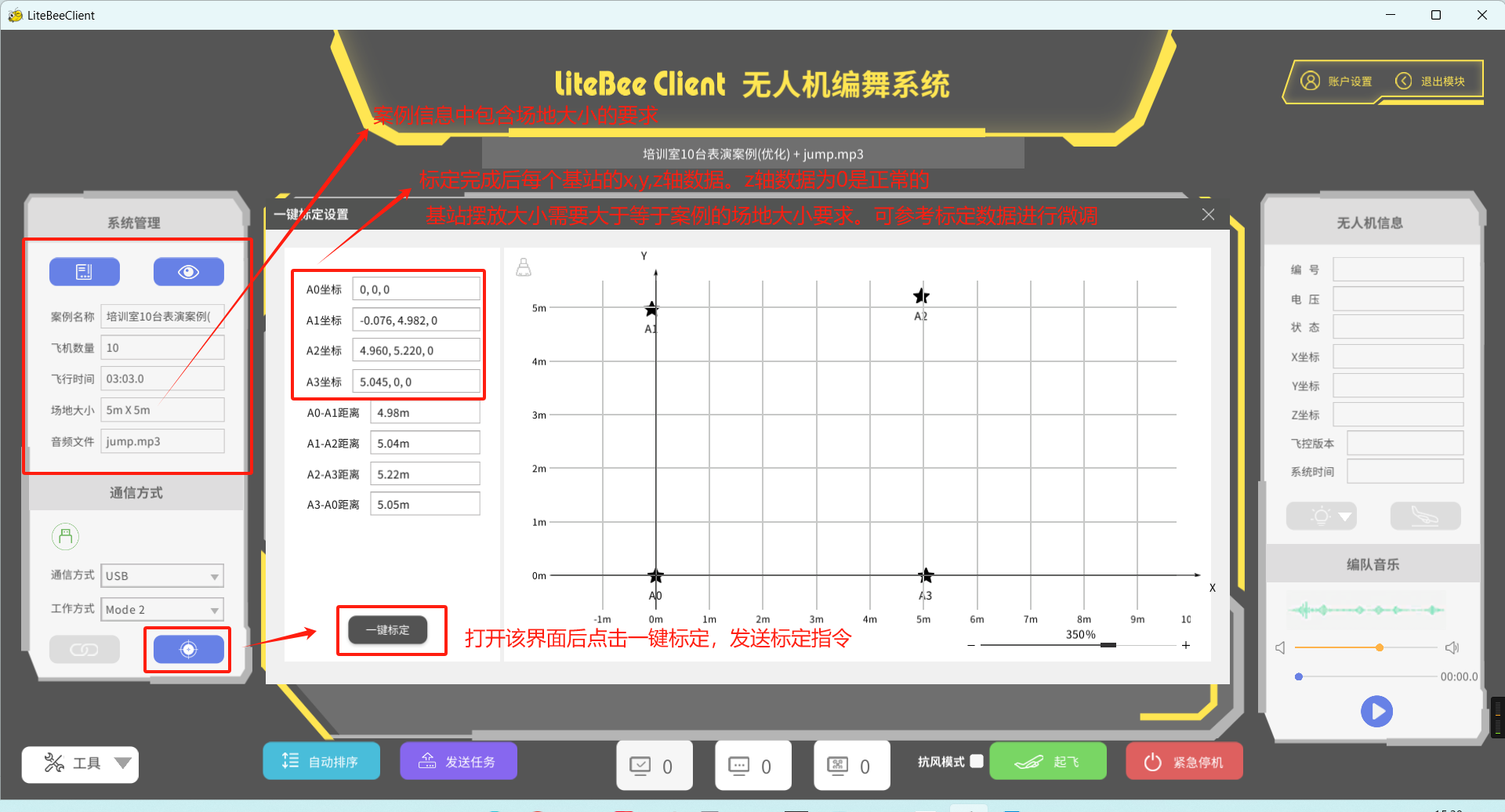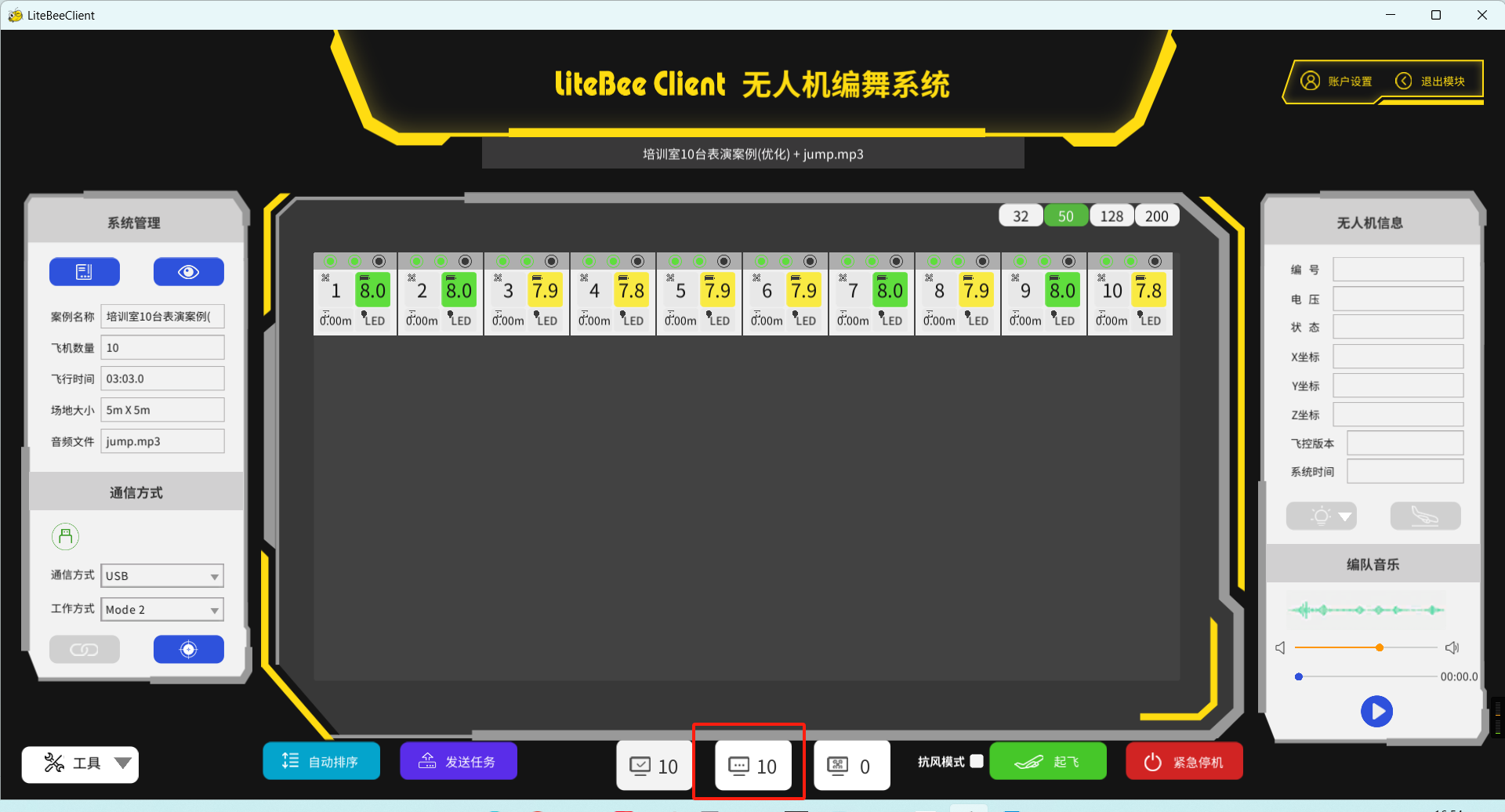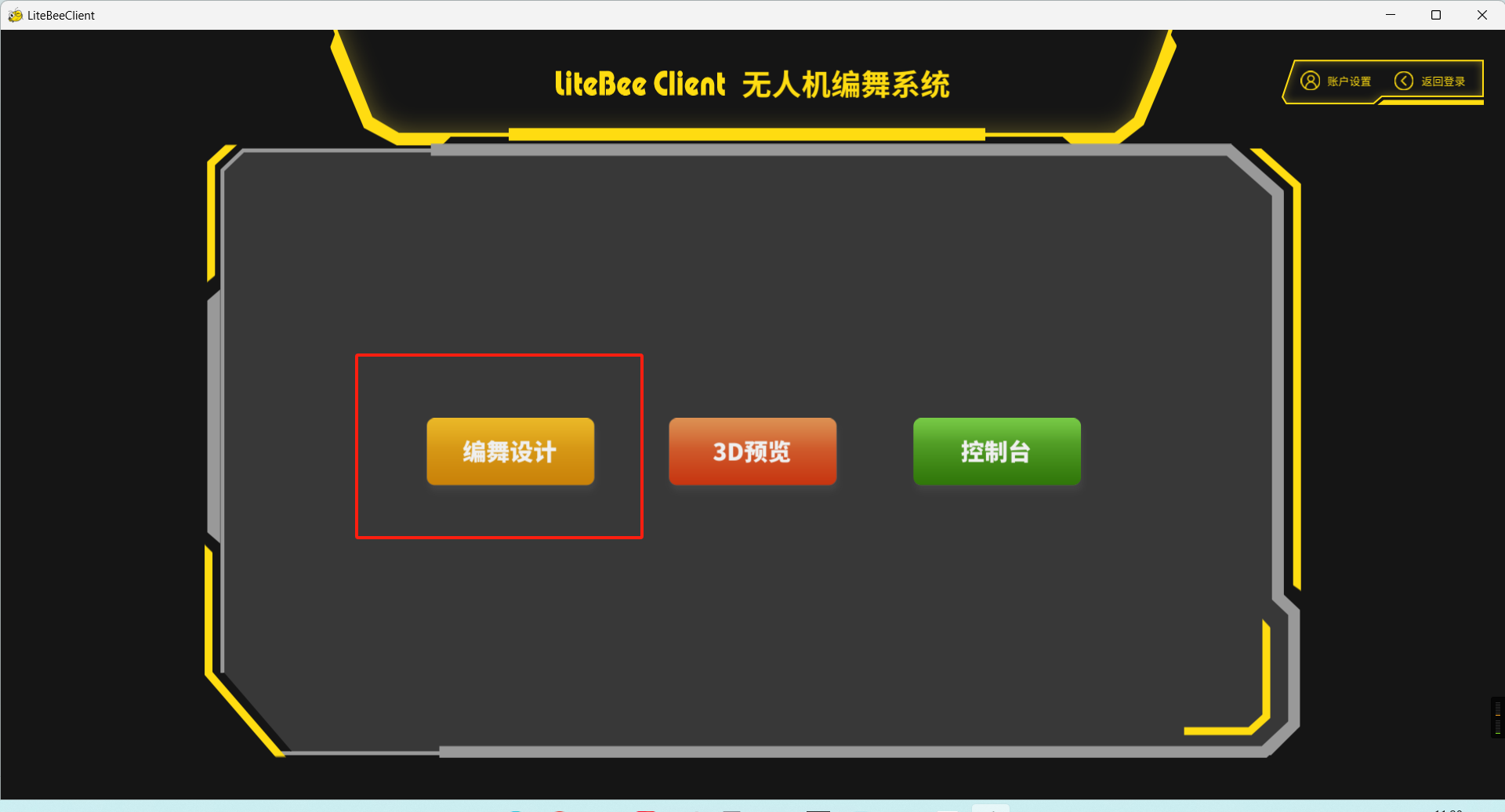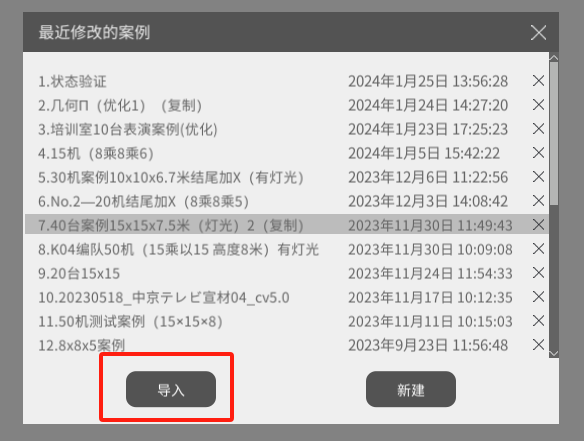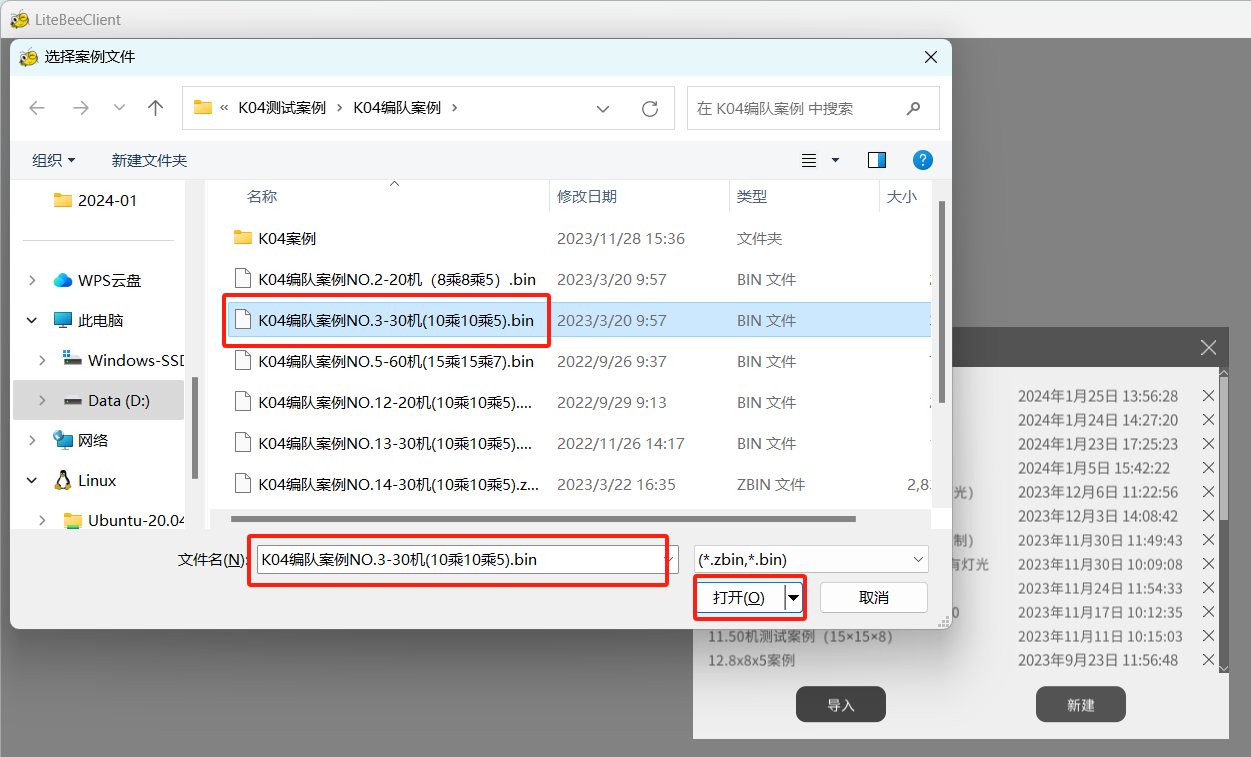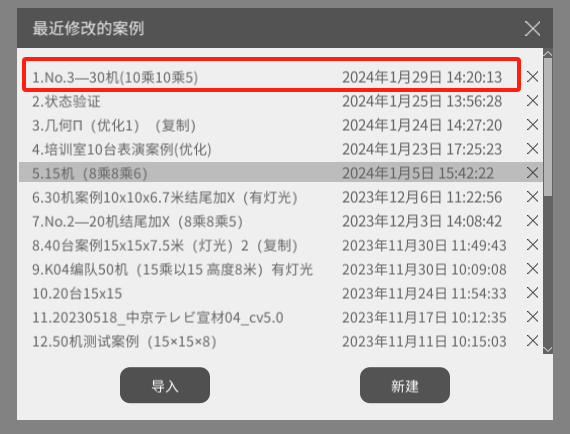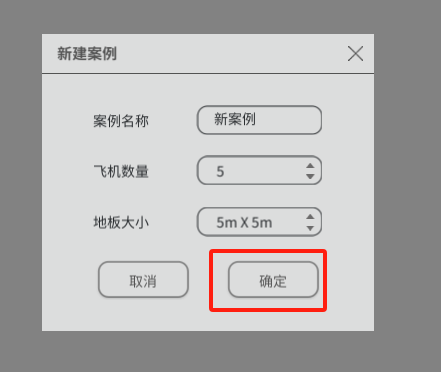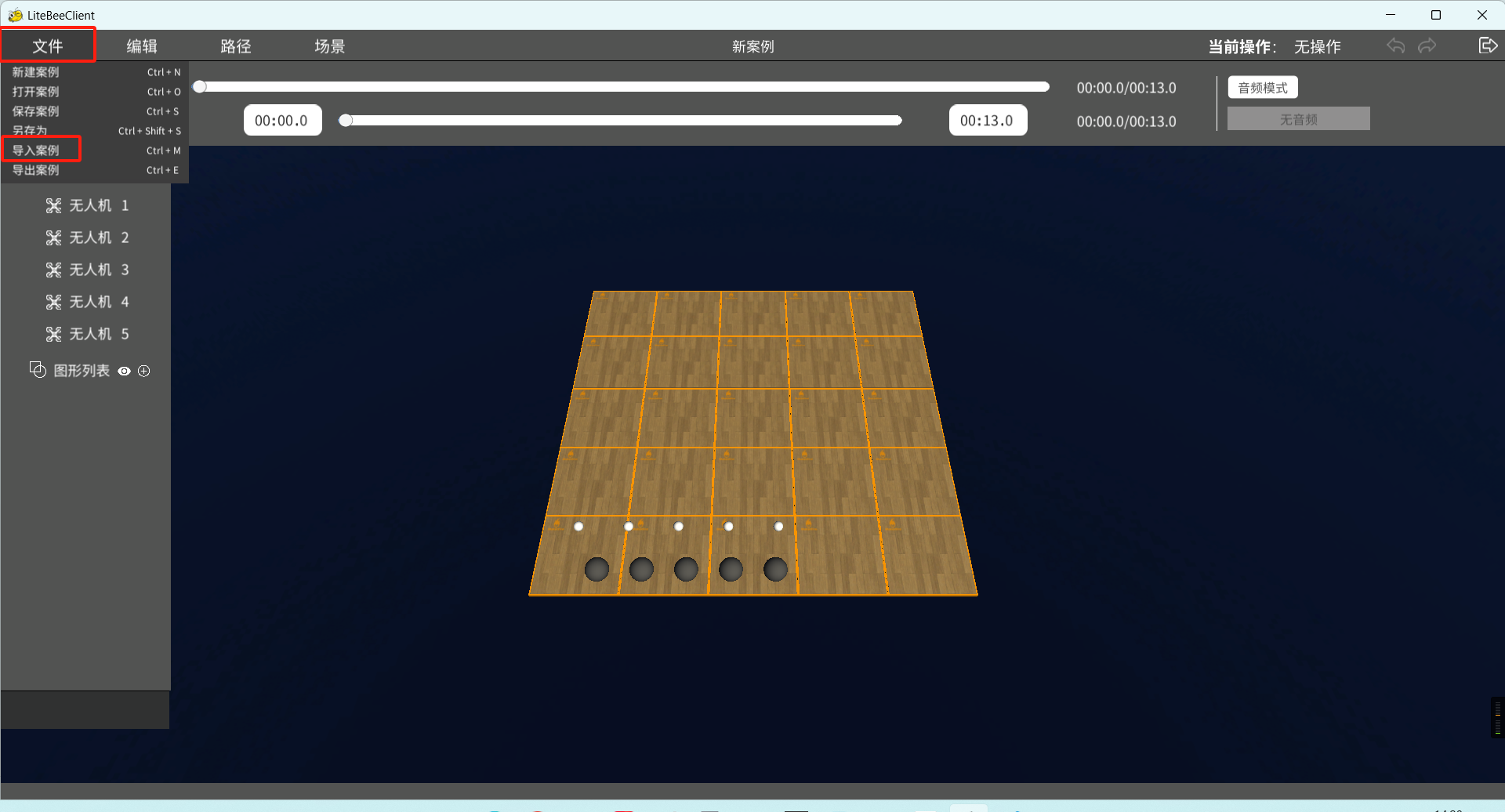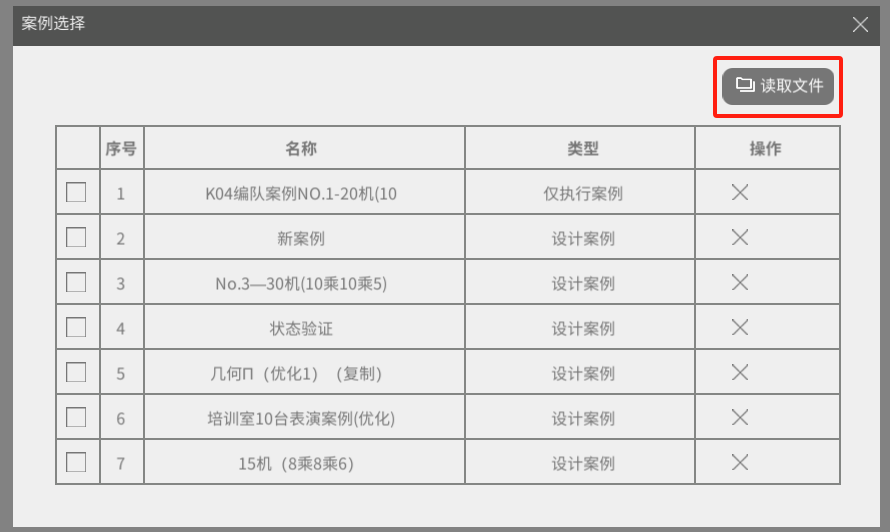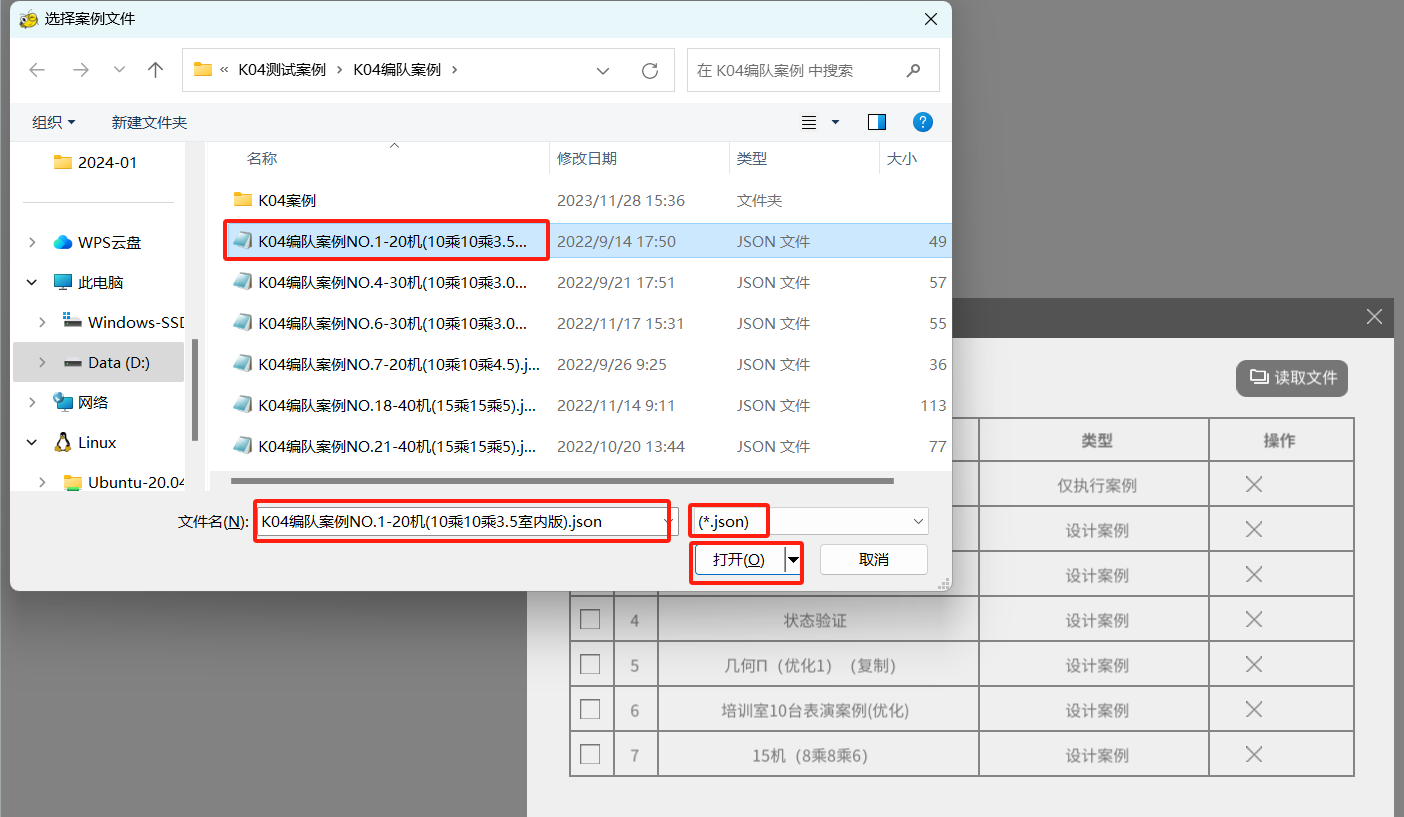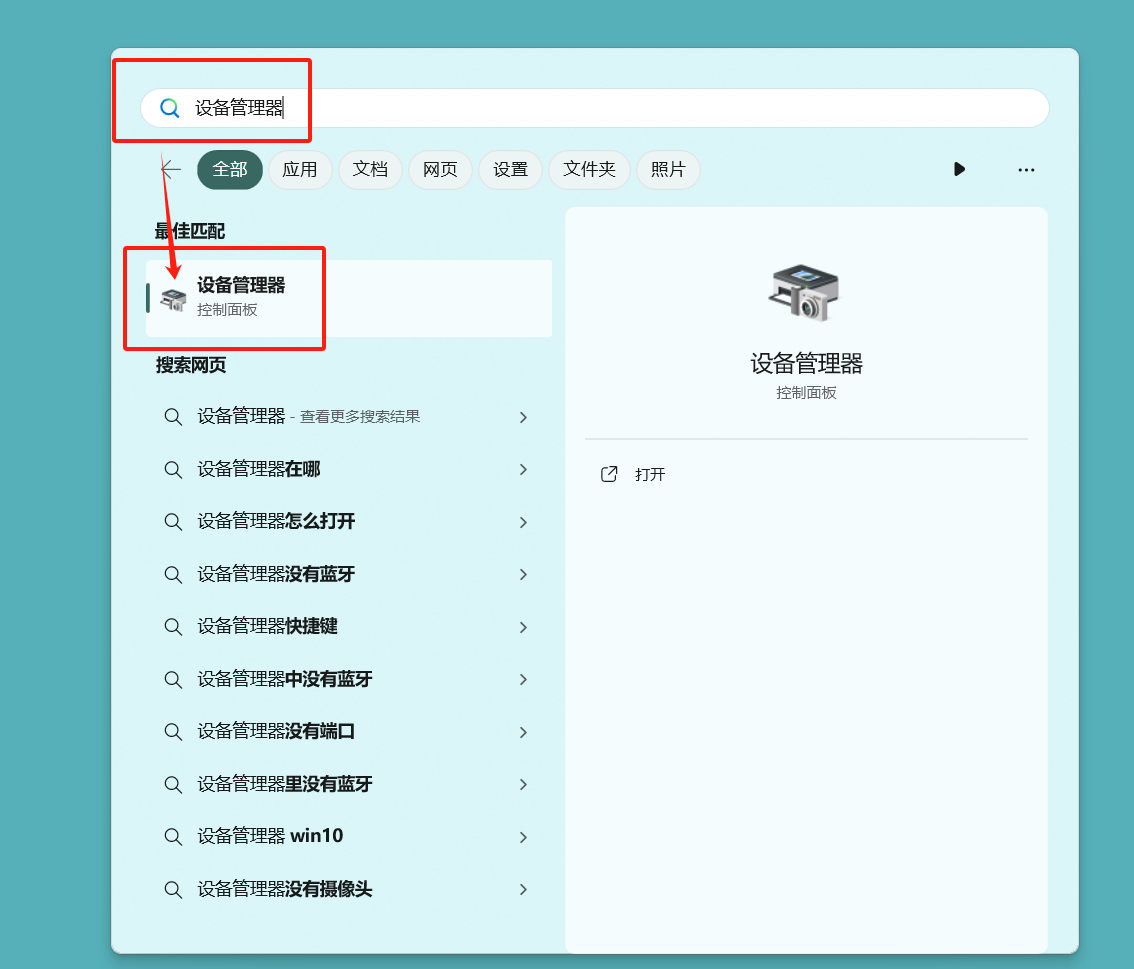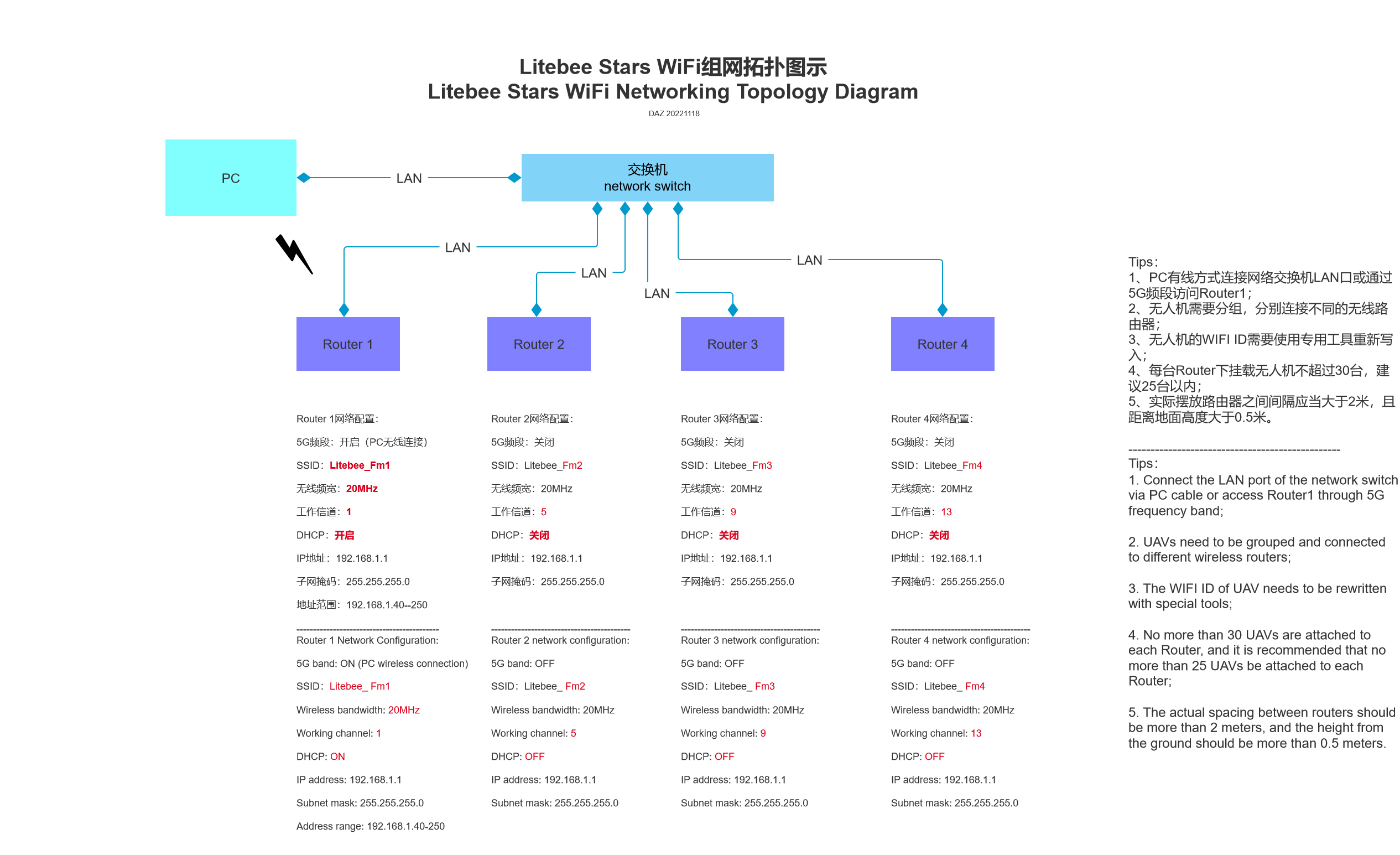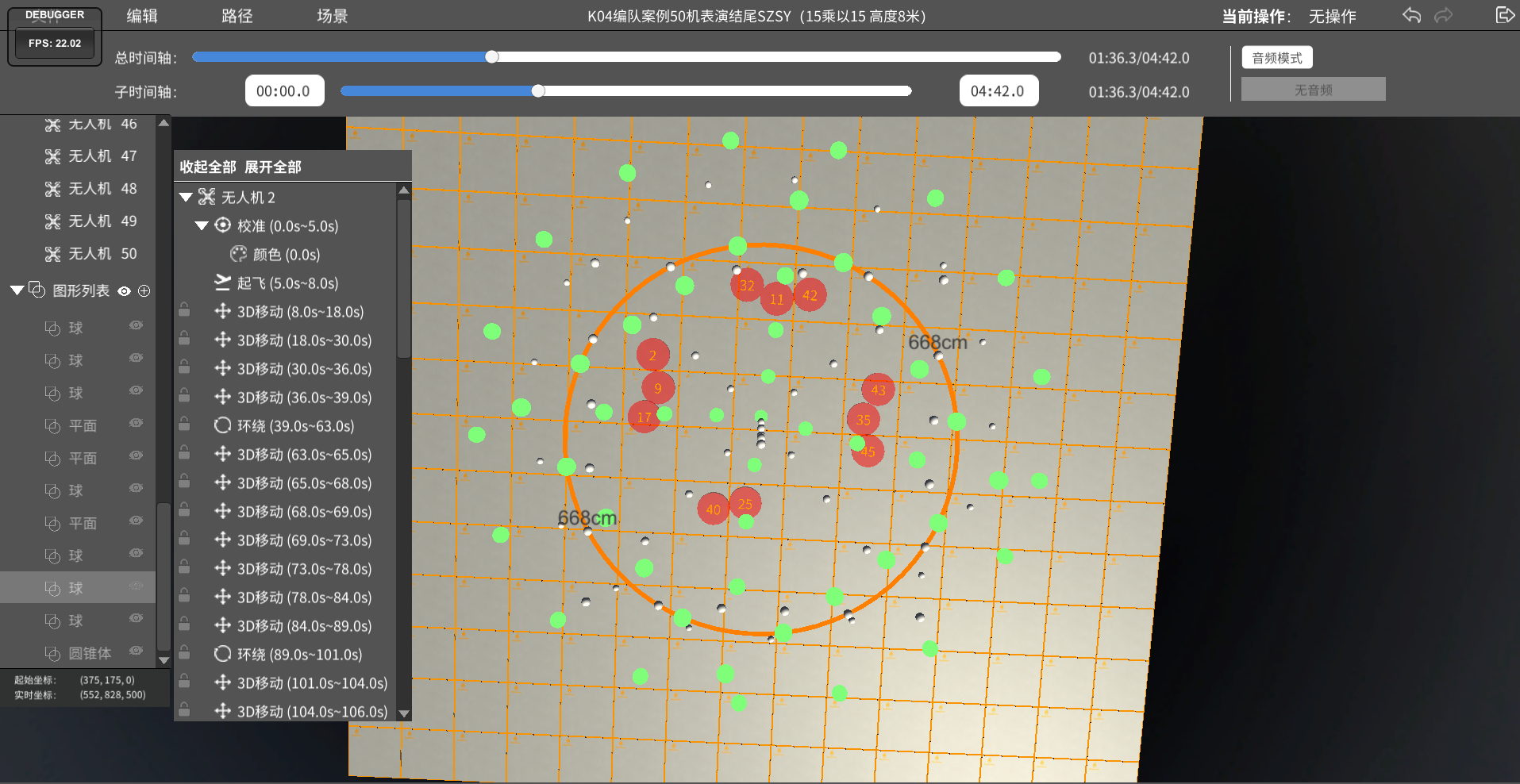Difference between revisions of "LiteBeestars"
(→中继器介绍) |
(→使用指引) |
||
| (163 intermediate revisions by the same user not shown) | |||
| Line 1: | Line 1: | ||
| − | [[File:Litebee stars.jpg]]<br> | + | [[File:Litebee stars.jpg | 500px ]]<br> |
| − | |||
| − | |||
| − | |||
<br> | <br> | ||
LiteBee Stars是一套集合10-200台的无人机低空飞行表演套装,可满足室内/外无人机低空飞行表演需求,经过多年在无人机技术领域的沉淀与经验积累,<br> | LiteBee Stars是一套集合10-200台的无人机低空飞行表演套装,可满足室内/外无人机低空飞行表演需求,经过多年在无人机技术领域的沉淀与经验积累,<br> | ||
LiteBee Stars具有小巧灵活、携带方便以及不受场地约束等优势,可轻松营造您的视觉体验。<br> | LiteBee Stars具有小巧灵活、携带方便以及不受场地约束等优势,可轻松营造您的视觉体验。<br> | ||
| + | |||
<br> | <br> | ||
| − | |||
== 产品基本参数 == | == 产品基本参数 == | ||
<br> | <br> | ||
| Line 76: | Line 73: | ||
===充电器介绍=== | ===充电器介绍=== | ||
<br> | <br> | ||
| − | + | 充电器是为锂电池充电的设备,支持4块电池同时充电。<br> | |
| + | 电源输入:100--240V交流电输入<br> | ||
| + | 充电功率:65W(Max)<br> | ||
| + | 状态灯说明:<br> | ||
| + | 白灯常亮:未连接电池<br> | ||
| + | 红灯常亮:电池容量20%-60%<br> | ||
| + | 蓝灯常亮:60-99%<br> | ||
| + | 绿灯常亮:电池充至满电状态。<br> | ||
<br> | <br> | ||
| − | [[File: | + | [[File:Renshichongdianqi.png | 500px ]]<br> |
<br> | <br> | ||
| − | + | ||
| + | == LiteBee Stars使用教程 == | ||
<br> | <br> | ||
| − | + | ===使用指引=== | |
| − | |||
| − | |||
| − | |||
| − | |||
| − | |||
<br> | <br> | ||
| − | + | '''准备工作''' | |
| + | ①5根三脚架; | ||
| + | ②4个基站(A0-A3),一个中继(C0); | ||
| + | ③5根天线; | ||
| + | ④一根USB数据线; | ||
| + | ⑤飞机和电池; | ||
| + | ⑥安装了LiteBee Client的电脑; | ||
<br> | <br> | ||
| − | === | + | '''场地要求''' |
| + | 空旷(飞行区域内无障碍物),平整(地面无起伏,无斜坡),地面干燥 | ||
| + | ====STEP1:基站架设==== | ||
| + | |||
| + | ①架设三脚架(高度要求) | ||
| + | 要求:基站脚架的架设高度等高(1.5m左右即可) | ||
<br> | <br> | ||
| − | + | [[File:danjiajia1.png | 500px ]]<br> | |
| + | |||
| + | ②组装基站,中继 | ||
| + | 安装天线,安装电池,开机方法。(注:基站组装完成后固定到三脚架上) | ||
<br> | <br> | ||
| − | [[File: | + | [[File:zuzhuangjizhan.png | 500px ]]<br> |
| + | |||
| + | ③摆放基站(顺序) | ||
| + | 以A0为原点,顺时针逐渐递增,摆成方形 | ||
<br> | <br> | ||
| − | + | [[File:baifangshuxu1.png | 500px ]]<br> | |
| + | |||
| + | ④天线朝向(示意图如下) | ||
| + | (A0与A2天线面板面面相对;A1与A3天线面板面面相对) | ||
<br> | <br> | ||
| − | + | [[File:baifangshuxu2.png | 500px ]]<br> | |
| + | |||
| + | ⑤中继位置 | ||
| + | 建议中继架设在方形的边缘1-5m范围,且无遮挡(不影响数据收发)。 | ||
<br> | <br> | ||
| − | + | ||
| + | ====STEP2:LiteBee Client设置==== | ||
| + | ⑥打开案例(如表演案例未导入,按住Ctrl并点击文字跳转导入案例指引) | ||
<br> | <br> | ||
| − | + | [[File:dakaianli.png | 500px ]]<br> | |
| + | |||
| + | ⑦使用USB线连接C0和电脑<br> | ||
| + | [[File:usblianjie.png | 500px ]] | ||
<br> | <br> | ||
| − | + | ||
| + | ⑧ 点击一键标定(查看基站摆放的大小对比案例大小) | ||
<br> | <br> | ||
| − | + | [[File:yijianbiaoding.png | 500px ]]<br> | |
| + | |||
| + | ⑨ 取一台飞机上电开机(上电方法) | ||
| + | 注:电池对准卡槽后轻微按压即可。左侧电源键长按3秒后即可成功开机。 | ||
| + | 开机完成后,观察控制台是否成功连接。 | ||
<br> | <br> | ||
| + | [[File:kaijiceshi.png | 500px ]]<br> | ||
| − | + | ====STEP3:Litebee Stars摆放==== | |
| + | ⑩ 机头朝向 | ||
| + | 机头方向垂直于A0与A3(或A1与A2)的连线 | ||
| + | 注:执行编队飞行的所有飞机个体都需要按此朝向进行摆放。 | ||
<br> | <br> | ||
| + | [[File:jitoubaifang.png | 500px ]]<br> | ||
| − | + | ⑪ 飞机之间的摆放细节 | |
| + | 摆放时飞机与飞机之间的间距范围0.6-2.0m | ||
| + | 排成几排,一排几台(参考一键排序的初始位置) | ||
<br> | <br> | ||
| + | [[File:yijianpaixu.png | 500px ]]<br> | ||
| + | |||
| + | ⑫ 摆放区域 | ||
| + | 位于飞行区域的中间位置。<br> | ||
| + | |||
| + | ====STEP4:起飞准备==== | ||
| + | ⑬ 一键排序功能的使用方法<br> | ||
| + | [[File:yijianpaixu1.png | 500px ]]<br> | ||
| − | + | ⑭ 发送任务 | |
<br> | <br> | ||
| − | + | [[File:fasongrenwu.png | 500px ]]<br> | |
| + | |||
| + | ⑮ 起飞前检查 | ||
| + | 每台飞机的机头朝向 | ||
| + | 飞机编号与飞机位置是否对应(可通过自动排序顺序点灯,或绿色圆球的顺序判断) | ||
| + | 飞行区域是否有人走动 | ||
| + | 定位波动是否正常(一键标定或自动排序的圆球轻微波动为正常,不动或者过大为异常)<br> | ||
| + | |||
| + | ⑯ 起飞 | ||
| + | 任务发送完成并校验成功后,点击起飞 | ||
<br> | <br> | ||
| − | + | [[File:qifei.png | 500px ]]<br> | |
| + | |||
| + | ⑰ 紧急降落 | ||
| + | 出现撞击或其余异常情况可直接点击紧急停机,或降落快捷键(键盘方向键的↓)<br> | ||
| + | |||
| + | ===案例导入=== | ||
| + | |||
| + | ====导入bin或zbin格式的案例==== | ||
| + | |||
| + | 1、点击编舞设计。 | ||
<br> | <br> | ||
| − | [[File: | + | [[File:daoruanli1.png | 500px ]]<br> |
| + | |||
| + | 2、点击导入按钮。 | ||
| + | (如无导入按钮,点击编舞设计。 | ||
<br> | <br> | ||
| − | + | [[File:daoruanli2.png | 500px ]]<br> | |
| − | [[File: | + | |
| − | + | 3、找到需要表演的案例文件,选中并打开。 | |
| − | |||
<br> | <br> | ||
| + | [[File:daoruanli3.png | 500px ]]<br> | ||
| + | 4、案例出现在案例列表即可。 | ||
<br> | <br> | ||
| − | + | [[File:daoruanli4.png | 500px ]]<br> | |
| − | + | 5、无导入按钮时需要新建一个案例。 | |
<br> | <br> | ||
| − | + | [[File:daoruanli5.png | 500px ]]<br> | |
| − | + | [[File:daoruanli5-1.png | 500px ]]<br> | |
| − | [[File: | + | |
| − | + | 6、点击文件-导入案例。 | |
<br> | <br> | ||
| − | + | [[File:daoruanli6.png | 500px ]]<br> | |
| − | === | + | |
| + | |||
| + | ====导入.json格式案例==== | ||
| + | 注:导入的json格式案例仅可执行不可编辑,故此不会出现在编舞设计中的案例列表里。 | ||
| + | |||
| + | 1、点击控制台。 | ||
<br> | <br> | ||
| − | + | [[File:daoruanli7.png | 500px ]]<br> | |
| + | |||
| + | 2、点击读取文件(该方式只读取.json格式的案例文件) | ||
<br> | <br> | ||
| − | [[File: | + | [[File:daoruanli8.png | 500px ]]<br> |
| − | + | ||
| + | 3、选中需要表演的案例后,点击打开 | ||
<br> | <br> | ||
| − | + | [[File:daoruanli9.png | 500px ]]<br> | |
| − | [[File: | + | |
| − | + | 4、打开后,案例会出现在列表中。 | |
<br> | <br> | ||
| + | [[File:daoruanli10.png | 500px ]]<br> | ||
| + | |||
| + | ===驱动安装=== | ||
| + | 1、打开设备管理器(打开方式应系统而异) | ||
<br> | <br> | ||
| − | + | [[File:qudong1.png | 500px ]]<br> | |
| + | 2、打开USB设备管理器--选中下方设备--鼠标右键--点击更新驱动程序。 | ||
<br> | <br> | ||
| − | + | [[File:qudong2.png | 500px ]]<br> | |
| + | |||
| + | 3、浏览我的电脑--找到驱动文件点击下一步。 | ||
<br> | <br> | ||
| − | + | [[File:qudong3.png | 500px ]]<br> | |
| − | + | [[File:qudong3-1.png | 500px ]]<br> | |
| − | [[File: | ||
| − | |||
| − | [[File: | ||
| − | |||
| − | |||
| + | |||
| + | ===教学视频=== | ||
<br> | <br> | ||
| − | + | LiteBee Stars飞行指南教学视频:<br> | |
| − | + | https://www.bilibili.com/video/BV1iG4y1b7YA/?share_source=copy_web&vd_source=99b0e677e07533511fc9bcd9f2215b1d<br> | |
| − | + | LiteBee Stars保护环更换教学视频:<br> | |
| − | + | https://www.bilibili.com/video/BV1Ws4y1a79k/?vd_source=62ee1389bcebad24fd0ceccd25e9ea41<br> | |
| − | + | LiteBee Stars桨叶更换教学视频:<br> | |
| + | https://www.bilibili.com/video/BV1rT411S7EU/?vd_source=62ee1389bcebad24fd0ceccd25e9ea41<br> | ||
<br> | <br> | ||
| − | == | + | ===飞机固件升级=== |
<br> | <br> | ||
| − | = | + | 升级包:<br> |
| + | https://pan.baidu.com/s/1Fjo2W2sRhKn46qNfc3favA?pwd=tx7p<br> | ||
| + | <br> | ||
| + | 1.打开驱动文件夹中,下图显示的安装程序,按步骤安装驱动文件,直至显示安装完成即可。<br> | ||
| + | <br> | ||
| + | [[File:Feijigujianshengji1.png | 500px ]]<br> | ||
| + | <br> | ||
| + | 2.打开Flashing tools文件夹的PhoenixUSBPro.exe。<br> | ||
| + | <br> | ||
| + | [[File:Feijigujiansehngji2.png]]<br> | ||
| + | <br> | ||
| + | 3.打开PhoenixUSBPro.exe程序,点击固件包。<br> | ||
| + | <br> | ||
| + | [[File:Feijigujianshengji3.png | 500px ]]<br> | ||
| + | <br> | ||
| + | 4.找到下载的固件文件K04-V3.img,并打开。<br> | ||
| + | <br> | ||
| + | [[File:Feijigujianshengji4.png]]<br> | ||
| + | <br> | ||
| + | 5.使用Micro USB线连接飞机。<br> | ||
| + | <br> | ||
| + | [[File:Feijigujianshengji5.png | 500px ]]<br> | ||
| + | <br> | ||
| + | 6.软件提示连接成功。<br> | ||
| + | <br> | ||
| + | [[File:Feijigujianshengji6.png | 500px ]]<br> | ||
| + | <br> | ||
| + | 7.打开adb-fastboot-4win文件夹。<br> | ||
| + | <br> | ||
| + | [[File:Feijigujianshengji7.png]]<br> | ||
| + | <br> | ||
| + | 8.打开adb-fastboot-4win里面的adb_shell.exe。<br> | ||
| + | <br> | ||
| + | [[File:Feijigujianshengji8.png]]<br> | ||
| + | [[File:Feijigujianshengji9.png | 500px ]]<br> | ||
| + | <br> | ||
| + | 9.打开指令文件,首先复制adb shell "echo 0x01c20508 0x5aa5a55a > /sys/class/sunxi_dump/write粘贴到adb_shell.exe,点击回车。<br> | ||
| + | <br> | ||
| + | [[File:Feijigujianshengji10.png | 500px ]]<br> | ||
| + | [[File:Feijigujianshengji11.png | 500px ]]<br> | ||
| + | <br> | ||
| + | 10.再复制adb shell "reboot粘贴到adb_shell.exe,点击回车。<br> | ||
| + | <br> | ||
| + | [[File:Feijigujianshengji12.png | 500px ]]<br> | ||
| + | <br> | ||
| + | 11.烧提示更新后点击Yes。<br> | ||
| + | <br> | ||
| + | [[File:Feijigujianshengji13.png | 500px ]]<br> | ||
| + | <br> | ||
| + | 12.弹出第二个提示,点击Yes。<br> | ||
| + | <br> | ||
| + | [[File:Feijigujianshengji14.png | 500px ]]<br> | ||
| + | <br> | ||
| + | 13.显软件如下图显示,正在自动刷写程序,等待完成。<br> | ||
| + | <br> | ||
| + | [[File:Feijigujianshengji15.png | 500px ]]<br> | ||
| + | <br> | ||
| + | 14.显示进度为100%,提示升级成功,点击是,拔除Micro USB线,更换飞机继续烧录。<br> | ||
<br> | <br> | ||
| − | + | ===UWB固件升级=== | |
| + | <br> | ||
| + | 升级包:<br> | ||
| + | https://pan.baidu.com/s/1bud8A6fIwCUeUqvoHpNctQ?pwd=3rf2<br> | ||
| + | <br> | ||
| + | 一、无人机标签序号设置<br> | ||
| + | 1.选择对应串口;<br> | ||
| + | 2.连接基站模块;<br> | ||
| + | 3.打开LinkTrack设置;<br> | ||
| + | <br> | ||
| + | [[File:UWBgujianshengji1.png | 500px ]]<br> | ||
| + | <br> | ||
| + | 4.点击箭头,打开无线设置;<br> | ||
| + | <br> | ||
| + | [[File:UWBgujianshengji2.png | 500px ]]<br> | ||
| + | <br> | ||
| + | 5.在前缀为T的标签位置,鼠标右键调出菜单,读取参数;<br> | ||
| + | 6.在框中输入需要的数值;<br> | ||
| + | 7.点击写入参数,等待写入重新刷新,与输入框中数值一致即修改完成。<br> | ||
| + | <br> | ||
| + | [[File:UWBgujianshengji3.png | 500px ]]<br> | ||
| + | <br> | ||
| + | 二、固件版本升级<br> | ||
| + | 1.点击打开无线固件更新。<br> | ||
| + | <br> | ||
| + | [[File:UWBgujianshengji4.png | 500px ]]<br> | ||
| + | <br> | ||
| + | 2.点击1处忽略版本;<br> | ||
| + | 3.点击2处测试版固件;<br> | ||
| + | 4.在3处输入对应固件测试码(根据不同版本设置),以v4.0.2_beta130_ckh为例,再点击OK;<br> | ||
| + | 5.4处自动刷新目录,显示v4.0.2.130专用固件后,点击5处无线更新;<br> | ||
| + | <br> | ||
| + | [[File:UWBgujianshengji5.png | 500px ]]<br> | ||
| + | <br> | ||
| + | 6.进度条到达100%后,弹出是否继续更新本机直连节点,点击Yes;<br> | ||
| + | <br> | ||
| + | [[File:UWBgujianshengji6.png | 500px ]]<br> | ||
| + | <br> | ||
| + | 7.进度条到达100%后,等待窗口灰色变成黑色,即更新完成,返回LinkTrack设置,检查所有标签是否完成升级操作。<br> | ||
| + | <br> | ||
| + | [[File:UWBgujianshengji7.png | 500px ]]<br> | ||
| + | [[File:UWBgujianshengji8.png | 500px ]]<br> | ||
| + | <br> | ||
| + | ===基站、中继器标签参数设置=== | ||
<br> | <br> | ||
| − | 1. | + | 1.前期准备:<br> |
| − | + | 5个标签模块,一台装有NAssistant软件的电脑,TYPE-C数据线。<br> | |
<br> | <br> | ||
| − | + | 2.NAssistant软件:<br> | |
| + | ①、选择正确的串口;<br> | ||
| + | ②、设置波特率为921600;<br> | ||
| + | ③、点击连接按钮进行连接;<br> | ||
| + | ④、LinkTrack设置,标签详细参数设置页面;<br> | ||
| + | ⑤、标签模式(基站、中继器为LinkTrack,飞机为I-UWB-LPS)所以此处应该LinkTrack,如果有发现为I-UWB-LPS或其他,请及时联系进行修改;<br> | ||
| + | ⑥、硬件版本(出货需要硬件为1.19版本)<br> | ||
| + | ⑦、固件版本(出货需要升级到定制的4.0.2.130版本)<br> | ||
<br> | <br> | ||
| − | + | [[File:Shezhi1.png | 500px ]]<br> | |
| + | |||
| + | [图1] | ||
| + | |||
| + | 3.设置步骤<br> | ||
| + | ①、如图1设置好串口及波特率参数后,点击3,软件连接标签模块,检查5是否为LinkTrack,如果不是则及时修改。<br> | ||
| + | ②、如图2参数页面按照一下数据进行设置<br> | ||
| + | 基站标签当前版本LinkTrack,硬件:1.19,固件:v4.0.2_beta130_ckh<br> | ||
| + | 基站设置:①角色:ANCHOR,②ID:0~3,③协议:Anchor_Frame0,④波特率:921600,⑤更新频率:25,⑥指示灯:on System ID:0 System CH:9 Tx Gain:33.5<br> | ||
| + | |||
| + | 中继器标签前版本LinkTrack,硬件:1.19,固件:v4.0.2_beta130_ckh<br> | ||
| + | 基站设置:①角色:CONSOLE,②ID:0,③协议:Anchor_Frame0,④波特率:921600,⑤更新频率:25,⑥指示灯:on System ID:0 System CH:9 Tx Gain:33.5<br> | ||
| + | |||
| + | 飞机标签当前版本I-UWB LPS SM绿色底板+蓝色陶瓷天线射频板,去掉插座,硬件:1.19,固件:v4.0.2_beta130_ckh<br> | ||
| + | 标签设置:①角色:TAG,②ID:0~39,③协议:Tag_Frame0,④:波特率:115200,⑤更新频率:25,⑥指示灯:off,⑦滤波因子:10,其他默认!!<br> | ||
<br> | <br> | ||
| − | [[File: | + | [[File:Shezhi2.png | 500px ]]<br> |
| + | |||
| + | [图2] | ||
| + | |||
| + | ③、固件版本升级<br> | ||
| + | 在所有参数都设置好后,打开基站、中继器、飞机标签电源,点击图2的无线设置打开图3界面,确定所有UWB模块数量为15个,中继器(CONSOLE)1个,基站(ANCHOR)4个,<br> | ||
| + | 标签(TAG)10个,数量确认后,点击打开无线固件更新。<br> | ||
<br> | <br> | ||
| − | === | + | [[File:Shezhi3.png | 500px ]]<br> |
| + | |||
| + | [图3] | ||
| + | |||
| + | a.点击1处忽略版本;<br> | ||
| + | b.点击2处测试版固件;<br> | ||
| + | c.在3处输入测试码v4.0.2_beta130_ckh,再点击OK;<br> | ||
| + | 4处自动刷新目录,显示v4.0.2.130专用固件后,点击5处无线更新;<br> | ||
| + | <br> | ||
| + | [[File:Shezhi4.jpg | 500px ]]<br> | ||
| + | <br> | ||
| + | e.进度条到达100%后,弹出是否继续更新本机直连节点,点击Yes;<br> | ||
| + | <br> | ||
| + | [[File:Shezhi5.jpg | 500px ]]<br> | ||
| + | <br> | ||
| + | f.进度条到达100%后,等待窗口灰色变成黑色,即更新完成,返回LinkTrack设置,检查所有标签是否完成升级操作。<br> | ||
| + | <br> | ||
| + | [[File:Shezhi6.jpg | 500px ]]<br> | ||
| + | [[File:Shezhi7.jpg | 500px ]]<br> | ||
| + | <br> | ||
| + | |||
| + | ===Wifi组网拓扑图示=== | ||
| + | <br> | ||
| + | [[File:Wifizuwangtuobu.jpg | 500px ]]<br> | ||
<br> | <br> | ||
| − | + | == LiteBee Stars电池充电教程 == | |
| + | <br> | ||
| + | === LiteBee Stars充电教学视频 === | ||
| + | <br> | ||
| + | https://www.bilibili.com/video/BV1VM411P79G/?vd_source=62ee1389bcebad24fd0ceccd25e9ea41<br> | ||
<br> | <br> | ||
| − | |||
| + | ==编程软件== | ||
<br> | <br> | ||
| − | === | + | ===编程软件介绍=== |
<br> | <br> | ||
| − | + | ====LiteBee Client==== | |
<br> | <br> | ||
| − | + | [[File:Litebee Client-1.png | 500px ]]<br> | |
| + | [[File:Litebee Client-2.png | 500px ]]<br> | ||
| + | [[File:Litebee_Client-3.png | 500px ]]<br> | ||
<br> | <br> | ||
| − | |||
| − | |||
| − | + | 产品软件-UWB<br> | |
| + | 147固件:<br> | ||
| + | 适用旧标签<br> | ||
| + | 飞机数量40台以内<br> | ||
| + | 工作模式:Mode 0<br> | ||
| + | 信道默认:9<br> | ||
| + | 刷新率:25Hz<br> | ||
| + | 基于147解决丢固件问题<br> | ||
| + | <br> | ||
| + | 168固件:<br> | ||
| + | 适用旧标签<br> | ||
| + | 飞机数量40台以内<br> | ||
| + | 工作模式:Mode 0<br> | ||
| + | 信道默认:9<br> | ||
| + | 刷新率:25Hz<br> | ||
| + | 基于147解决丢固件问题<br> | ||
<br> | <br> | ||
| − | + | 193固件:<br> | |
| + | 适用新标签<br> | ||
| + | 飞机数量130台以内<br> | ||
| + | 工作模式:Mode 3<br> | ||
| + | 信道默认:9<br> | ||
| + | 刷新率:20Hz<br> | ||
| + | 新标签匹配V2基站与旧标签不兼容<br> | ||
<br> | <br> | ||
| − | + | XXX固件:兼容新旧标签硬件<br> | |
| + | 飞机数量200台<br> | ||
| + | 工作模式:Mode 2<br> | ||
| + | 信道默认:9<br> | ||
| + | 刷新率:10Hz<br> | ||
| + | 支持标签和基站混用<br> | ||
<br> | <br> | ||
| − | + | ====LiteBee Go==== | |
| − | + | <br> | |
| − | + | 无人机图形化和Python编程,适合中小学生客户普及课程及蜂群舞蹈,通过litebee go编程平台设计无人机的飞行轨迹、<br> | |
| + | 灯光变幻及与音乐融合,设计无人机多机编舞的作品。<br> | ||
| + | <br> | ||
| + | 备注:Litebee go编程需要配合S26中继器或WiFi路由器与无人机上传任务。<br> | ||
| + | <br> | ||
| + | [[File:Litebee Go-1.png | 500px ]]<br> | ||
| + | [[File:Litebee Go-2.png | 500px ]]<br> | ||
<br> | <br> | ||
| − | === | + | |
| + | ===下载地址=== | ||
<br> | <br> | ||
| − | + | 1、Litebee Client编程软件下载地址:<br> | |
| − | + | https://pan.baidu.com/s/1mCMcs_7Nj9z5-GHetMR7kQ?pwd=m283<br> | |
| − | |||
| − | |||
| − | |||
| − | |||
| − | |||
| − | |||
| − | |||
<br> | <br> | ||
| − | + | 2、LiteBee Go编程软件下载地址:<br> | |
<br> | <br> | ||
| − | + | https://cn.litebee.com/product/liteBeeWing/download<br> | |
<br> | <br> | ||
| − | + | ===使用教程=== | |
| − | + | <br> | |
| − | + | ====LiteBee Client==== | |
| + | <br> | ||
| + | 编程教学视频:<br> | ||
| + | https://www.bilibili.com/video/BV1DP411M7iQ/?vd_source=62ee1389bcebad24fd0ceccd25e9ea41<br> | ||
| + | <br> | ||
| + | 中文快捷键教程:<br> | ||
| + | https://pan.baidu.com/s/1c2Qge8h5O8WZ3EB--5_0-w?pwd=6thc<br> | ||
| + | <br> | ||
| − | == | + | ====LiteBee Go==== |
| + | <br> | ||
| + | 软件安装及介绍:<br> | ||
| + | https://www.bilibili.com/video/BV1JT4y1Q7bp/?share_source=copy_web&vd_source=62ee1389bcebad24fd0ceccd25e9ea41<br> | ||
| + | <br> | ||
| + | LiteBee Go V0.3.2积木块使用说明:<br> | ||
| + | https://resource.litebee.com//softwareDownload/file/1684310967526/LiteBee%20Go%20V0.3.2%E7%A7%AF%E6%9C%A8%E5%9D%97%E4%BD%BF%E7%94%A8%E8%AF%B4%E6%98%8E.pdf<br> | ||
| + | <br> | ||
| + | LiteBee Go V0.3.2python使用说明:<br> | ||
| + | https://resource.litebee.com//softwareDownload/file/1684310949857/LiteBee%20Go%20V0.3.2python%E4%BD%BF%E7%94%A8%E8%AF%B4%E6%98%8E.pdf<br> | ||
<br> | <br> | ||
| − | + | ===软件版本发行纪录=== | |
<br> | <br> | ||
| − | === | + | ====Litebee Client==== |
| + | <br> | ||
| + | Litebee Client V1.3.2<br> | ||
| + | 主要更新:<br> | ||
| + | 1、新增音频编辑功能,可以在案例设计中绑定音频,支持单独对音频文件的剪辑;<br> | ||
| + | 2、优化控制界面的设计;<br> | ||
| + | 3、新增电子围栏;<br> | ||
| + | 4、软件其他方面的优化;<br> | ||
| + | <br> | ||
| + | Litebee Client V1.3.5(即将发行)<br> | ||
| + | 主要更新:<br> | ||
| + | 1、控制台的UI界面优化,50机模式细节显示;<br> | ||
| + | 2、支持任务记录;<br> | ||
| + | 3、新增工具栏,电子围栏可选择开启或关闭;<br> | ||
| + | 4、兼容MAC系统;(内测)<br> | ||
| + | 5、单机LED 颜色自定义;<br> | ||
| + | 6、设计板块单机任务编组;<br> | ||
| + | <br> | ||
| + | ====Litebee Go==== | ||
| + | <br> | ||
| + | =====LiteBee Go_windows_x64_v0.3.0,LiteBee Go_mac_v0.3.0===== | ||
| + | <br> | ||
| + | 测试环境:<br> | ||
| + | win7_x64_16399,win10_x64_21H1,win11_x64_21H2<br> | ||
| + | <br> | ||
| + | 更新内容:<br> | ||
| + | 1.新增Drone:bit编程模式。此模式在编程时,积木块间不需要加入“等待”积木块。<br> | ||
| + | 2.新增“位置标签+巡线”模式下的“颜色”条件。<br> | ||
| + | 3.新增“巡线”模式下的“飞行高度”条件。<br> | ||
| + | 4.新增“位置标签+巡线”和“位置标签+吸附搬运”模式下的“飞机状态”条件。<br> | ||
| + | 5.新增“位置标签+吸附搬运”模式下的“彩灯”积木块。<br> | ||
| + | 6.新增“位置标签+吸附搬运”模式下的“机械臂”夹取功能和识别“九宫格”二维码功能。<br> | ||
| + | 7.新增“位置标签+巡线”模式下的“颜色模式”,可悬停在颜色上方及精准降落在颜色区域。<br> | ||
| + | 8.新增“LiteBee Stars”编队模式和对应的中文python编程。<br> | ||
| + | 9.新增在加载文件后自动切换至相应模式的功能(直接加载编队案例文件可直接显示信息栏)。<br> | ||
| + | 10.新增日语、荷兰语(适用于LiteBee Wing模式)。<br> | ||
| + | 11.关闭软件时的提示信息由“are you exit”更正为“are you sure you want to exit”。<br> | ||
| + | 12.编队模式预览的名称“Demo”调整为“3D预览”。<br> | ||
| + | 13.修复了程序不能拖动到另一角色的问题。<br> | ||
| + | 14.修复了加载文件后不显示文件名,以及新建作品文件名不重置的问题。<br> | ||
| + | 15.修复了“变量”、“列表”、“自制积木”在新建作品时不显示的问题。<br> | ||
| + | 16.修复了“位置标签+巡线”的彩灯积木块中,R和G颜色相反的问题。<br> | ||
| + | 17.修复了python编程中“litebeeWing_setRGBLed()”功能无效的问题。<br> | ||
| + | 18.修复了“LiteBee Wing”和“避障”模式中,“设置前/后-左/右-上/下速度”积木块前后和左右方向相反的问题。<br> | ||
| + | 19.调整了LiteBee Wing机型部分模式下的积木块排序,使界面更简洁、功能分类更合理。<br> | ||
| + | 20.调整左上角的软件信息显示,去掉版本号,移到“小蜜蜂”图标下,点击即可显示软件版本信息。<br> | ||
| + | <br> | ||
| + | 遗留问题:<br> | ||
| + | 1.点击“从电脑中上传”时,双击文件,有概率无法打开文件,此时也无法新建作品。<br> | ||
| + | 2.在模式间互相切换后新建作品,会有较大概率返回到切换的上个模式或者切换模式失败。<br> | ||
| + | 3.点击“新作品”时,输入框显示灰色,无法输入,切换窗口后正常。<br> | ||
| + | 4.日语、荷兰语模式下,部分模式的积木块描述未翻译。(目前仅要求翻译LiteBee Wing)<br> | ||
| + | <br> | ||
| + | 注意事项:<br> | ||
| + | 1.切换语言需要先修改系统语言再启动软件,直接在软件上切换会有部分翻译的内容未能正确显示。<br> | ||
| + | 2.mac版在启动LiteBee Go软件和arduino时需要手动赋予权限,否则无法运行。<br> | ||
| + | <br> | ||
| + | =====LiteBee Go_windows_x64_v0.3.1,LiteBee Go_windows_x32_v0.3.1,LiteBee Go_mac_v0.3.1===== | ||
| + | <br> | ||
| + | 测试环境:<br> | ||
| + | win7_x64_16399,win7_x32,win10_x64_21H1,win11_x64_21H2,mac_OS11.6<br> | ||
| + | <br> | ||
| + | 更新内容:<br> | ||
| + | 1.新增LiteBee Wing拓展“位置标签+巡线”和“位置标签+吸附搬运”的python编程内容。<br> | ||
| + | 2.新增LiteBee Wing拓展“位置标签+巡线”、“位置标签+吸附搬运”积木块“移动到颜色上方...”和积木块“设置~号颜色...”,<br> | ||
| + | 以及对应的条件“颜色1”、“颜色2”、“颜色3”、“颜色4”。<br> | ||
| + | 3.新增土耳其语(适用于LiteBee Wing拓展)。<br> | ||
| + | 4.修复加载文件后不显示文件名的问题。<br> | ||
| + | 5.优化LiteBee Wing拓展“位置标签+巡线”和“位置标签+吸附搬运”的部分翻译内容。<br> | ||
| + | 6.优化九宫格位置标签的定位稳定性。<br> | ||
| + | 7.调整“LiteBeeGo”的显示,更正为“LiteBee Go”。<br> | ||
| + | 8.新增拓展“夹取搬运”以及对应的python内容,适用于Y25。<br> | ||
| + | <br> | ||
| + | 遗留问题:<br> | ||
| + | 1. 点击“从电脑中上传”时,双击文件,有概率无法打开文件,此时也无法新建作品。<br> | ||
| + | 2. 在模式间互相切换后新建作品,会有较大概率返回到切换的上个模式或者切换模式失败。<br> | ||
| + | 3. 点击“新作品”时,输入框显示灰色,无法输入,切换窗口后正常。<br> | ||
| + | 4. 日语、荷兰、土耳其语模式下,部分模式的积木块描述未翻译。(目前仅要求翻译LiteBee Wing)<br> | ||
| + | <br> | ||
| + | 注意事项:<br> | ||
| + | 1.切换语言需要先修改系统语言再启动软件,直接在软件上切换会有部分翻译的内容未能正确显示。<br> | ||
| + | 2. mac版在启动LiteBee Go软件和arduino时需要手动赋予权限,否则无法运行。<br> | ||
<br> | <br> | ||
| − | + | =====LiteBee Go_windows_x64_V0.3.2===== | |
| − | + | <br> | |
| − | + | 测试环境:<br> | |
| + | win7_x64_16399,win10_x64_21H2,win11_x64<br> | ||
| + | <br> | ||
| + | 更新内容:<br> | ||
| + | 1.新增LiteBee Wing拓展“位置标签+吸附搬运”的“打开全部电磁铁积木块”。<br> | ||
| + | 2.新增LiteBee Wing拓展“位置标签+吸附搬运”、“夹取搬运”的“巡线模式”以及相应的积木块。<br> | ||
| + | 3.新增“编队拓展”发送任务成功时的提示。<br> | ||
| + | 4.新增俄罗斯语(适用于LiteBee Wing拓展)。<br> | ||
| + | 5.修复新建作品后无法输入的问题。<br> | ||
| + | 6.修复双击打开文件时软件无法使用的问题。<br> | ||
| + | 7.修复打开文件有时无法切换拓展模式的问题。<br> | ||
| + | 8.删除LiteBee Wing拓展“位置标签+巡线”的“打开/关闭电磁铁”积木块。<br> | ||
| + | <br> | ||
| + | 遗留问题:<br> | ||
| + | 1. 双击打开文件时有约30%概率会无法打开。再次打开可临时解决。<br> | ||
| + | 2. 软件在激活窗口后有时会在底层显示,窗口为灰色而无法响应键盘输入。点击激活窗口可临时解决。<br> | ||
| + | 3. 除英文的其它语言模式下,部分模式的积木块描述未翻译。<br> | ||
<br> | <br> | ||
| − | + | 注意事项:<br> | |
| + | 1.切换语言需要先修改系统语言再启动软件,直接在软件上切换会有部分翻译的内容未能正确显示。<br> | ||
| + | 2. mac版在启动LiteBee Go软件和arduino时需要手动赋予权限,否则无法运行。<br> | ||
<br> | <br> | ||
| − | + | ==编程案例== | |
| − | + | <br> | |
| + | ===LiteBee Client编程案例=== | ||
| + | <br> | ||
| + | 编程案例:<br> | ||
| + | https://pan.baidu.com/s/1bPZ0atfZq3YYvex7MgKWFg?pwd=gvip<br> | ||
| + | <br> | ||
| + | ===LiteBee Go编程案例=== | ||
| + | <br> | ||
| + | 编程案例:<br> | ||
| + | https://pan.baidu.com/s/1bPZ0atfZq3YYvex7MgKWFg?pwd=gvip<br> | ||
<br> | <br> | ||
| + | |||
== FAQ== | == FAQ== | ||
<br> | <br> | ||
| − | + | 1、电脑通过USB链接中继器时提示错误,应该如何解决?<br> | |
| − | + | 答:首先确认中继器是否工作在直连模式,可以通过中继器面板开关切换;电脑端缺少驱动,可以在设备管理器中串口管理中查看时候存在黄色感叹<br> | |
| + | 号图标及是否分配有串口的端口号;如果未存在感叹号可尝试更换USB端口,查看是否有提示;如存在感叹号可根据显示信息安装对应的驱动(CH340<br> | ||
| + | 或者CP210X);<br> | ||
| + | <br> | ||
| + | 2、分配采购的无人机设备,怎么混用?<br> | ||
| + | 答:若分配采购的设备混用完成更多数量的编队表演,必须满足一下几个条件:UWB信道一致、UWB工作模式一致、无人机UWBID没有重复,具体设置可<br> | ||
| + | 以参考相关配置指引;<br> | ||
| + | <br> | ||
| + | 3、无人机的电池电压剩下7.6V是否可以完成一轮的飞行?<br> | ||
| + | 答:无人机的电池电压信息可以作为参考,具体还要参考飞行的环境的温度、锂电池循环的次数、案例时间的长短;循环在30次以内的锂电池室温25℃<br> | ||
| + | 电压7.7V可完成4分钟的任务飞行;<br> | ||
| + | <br> | ||
| + | 4、WiFi模式和USB模式应该如何选择?<br> | ||
| + | 答:USB模式是用过UWB双工链路传递数据,传输速度满但工作比较稳定;WiFi模式是通过WiFi局域网传递数据,速率高但是非常容易收到干扰(开放频<br> | ||
| + | 段容易受到干扰,被干扰后任务需要重新校验),而且单个WiFi节点无人机数量不建议超过20台;推荐USB直连模式;<br> | ||
<br> | <br> | ||
| − | + | 5、如何知道对应案例所需要的场地及每台无人机的初始位置;<br> | |
| − | + | 答:在预览模式中打开无人机的案例,地面的方格表示1米的宽度,可以通过数XY轴方格的数量;无人机的最大高度可以在预览中查看案例中最高位置<br> | |
| − | + | 无人机Z的数据(建议多检查几个动作),无人机的初始位置参考导入案例后无人机的序号排列;<br> | |
| − | |||
| − | |||
| − | |||
| − | |||
| − | |||
| − | |||
<br> | <br> | ||
Latest revision as of 16:30, 21 February 2024

LiteBee Stars是一套集合10-200台的无人机低空飞行表演套装,可满足室内/外无人机低空飞行表演需求,经过多年在无人机技术领域的沉淀与经验积累,
LiteBee Stars具有小巧灵活、携带方便以及不受场地约束等优势,可轻松营造您的视觉体验。
Contents
产品基本参数
尺寸:202(L)×202(W)×80.5(H)mm
电机:1104/5200KV
重量:188g
电池:1300mAh/8.4V
轴距:153mm
飞行时间:13分钟
桨叶:3018
定位方式:光流/UWB
电子驱动:15A
包装清单
无人机套装清单
LiteBee Stars*10
四合一充电器*3
桨叶保护环(备用)*10
LiteBee Stars锂电池*30
LiteBee Stars桨叶*12套
十字螺丝刀*1
内六角螺丝刀H2.0*1
航空防护箱*1
基站套装清单
三脚架*5
无人机UWB中继器*1
无人机UWB基站*4
LiteBee Stars锂电池*5
航空防护箱*1
产品介绍
飞行器结构介绍
定位基站介绍
无人机定位基站是为无人机定位提供坐标信息的装置。完成定位后不可再次移动,只要存在一个基站位置发生移动,需要重新定位。
安装后应当注意三脚架的展开高度不得低于1.8米,定位基站开关机按键应当朝向面对场地的正中心。
安装:先展开三脚架,定位基站铜螺母对准三角架螺纹柱,然后按照顺时针。按照顺时针的方式旋转,直到紧固固定;
位置分布:总计有四个,分别为A0、A1、A2、A3,需要详见背部标签。其分配的位置分布图为:A0-A1-A2-A3
电池安装:将电池凸起的扣手位置朝外,电池插入基站的电池仓,听到“咔”一声即装配到位;
开关机:长按3秒钟开机,长按2秒钟关机;
状态灯:绿灯:电池电压80%以上;蓝灯:电池电量40%-80%;红灯:20%--40%;需要尽块更换电池;
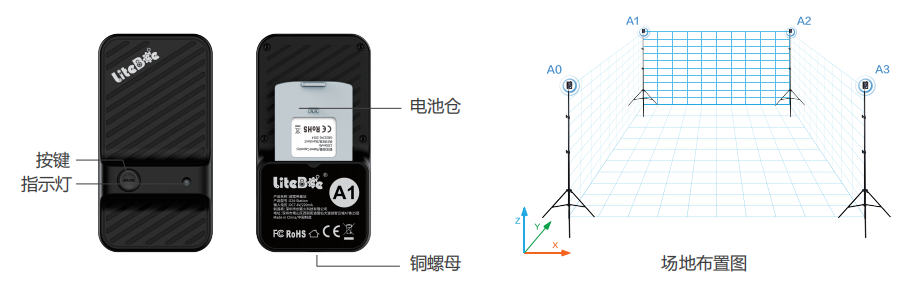
中继器介绍
中继器是转发无人机飞行任务及回传无人机飞行状态的装置。
天线安装:WiFi天线,顺时针旋转安装天线;使用过程中一定要保证天线是安装好状态;
中继安装:安装在三角架上。按照顺时针的方式旋转,直到紧固固定;
电池安装:将电池凸起的扣手位置朝外,电池插入基站的电池仓,听到“咔”一声即装配到位。
状态灯说明(从左到右):
状态灯1:电源状态灯,用于指示电池状态,绿灯:电池电压40%以上;红灯:低于40%,需要尽快更换电池。
状态灯2:UWB定位状态,不亮灯未定位,绿灯常亮定位成功,绿灯慢闪定位中,红灯定位失败。
状态灯3:Wifi状态灯;绿色表示连接成功;红灯代表未连接状态。

充电器介绍
充电器是为锂电池充电的设备,支持4块电池同时充电。
电源输入:100--240V交流电输入
充电功率:65W(Max)
状态灯说明:
白灯常亮:未连接电池
红灯常亮:电池容量20%-60%
蓝灯常亮:60-99%
绿灯常亮:电池充至满电状态。

LiteBee Stars使用教程
使用指引
准备工作
①5根三脚架;
②4个基站(A0-A3),一个中继(C0);
③5根天线;
④一根USB数据线;
⑤飞机和电池;
⑥安装了LiteBee Client的电脑;
场地要求
空旷(飞行区域内无障碍物),平整(地面无起伏,无斜坡),地面干燥
STEP1:基站架设
①架设三脚架(高度要求)
要求:基站脚架的架设高度等高(1.5m左右即可)

②组装基站,中继
安装天线,安装电池,开机方法。(注:基站组装完成后固定到三脚架上)

④天线朝向(示意图如下)
(A0与A2天线面板面面相对;A1与A3天线面板面面相对)
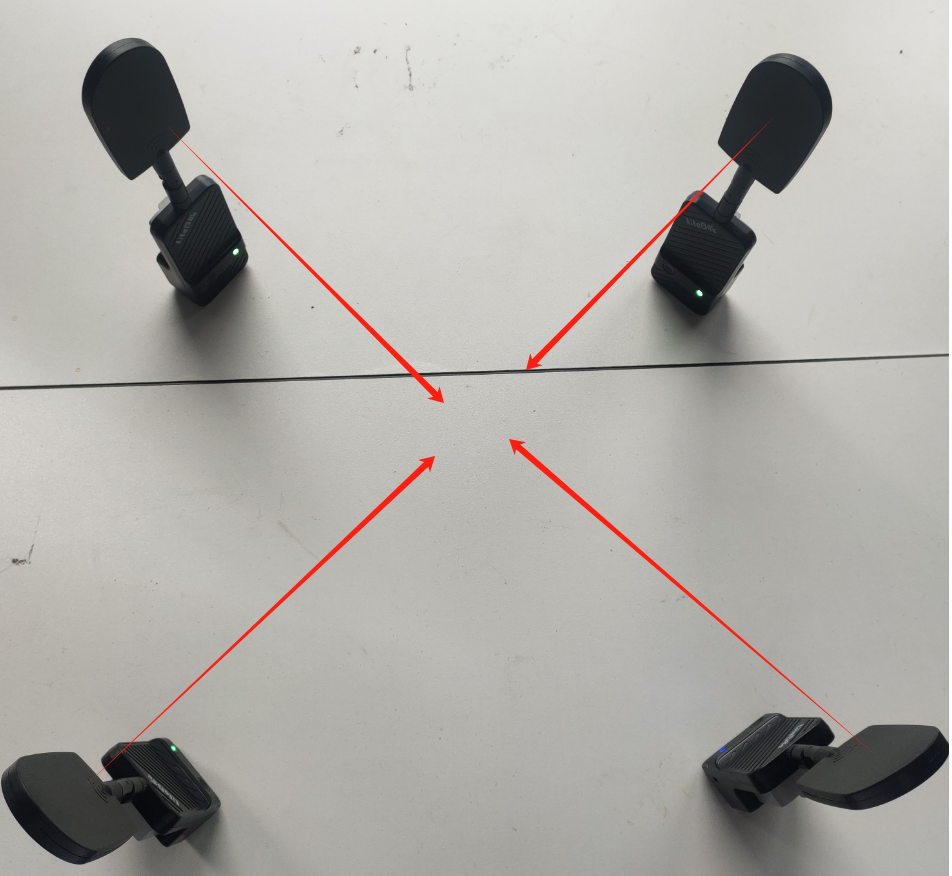
⑤中继位置
建议中继架设在方形的边缘1-5m范围,且无遮挡(不影响数据收发)。
STEP2:LiteBee Client设置
⑥打开案例(如表演案例未导入,按住Ctrl并点击文字跳转导入案例指引)
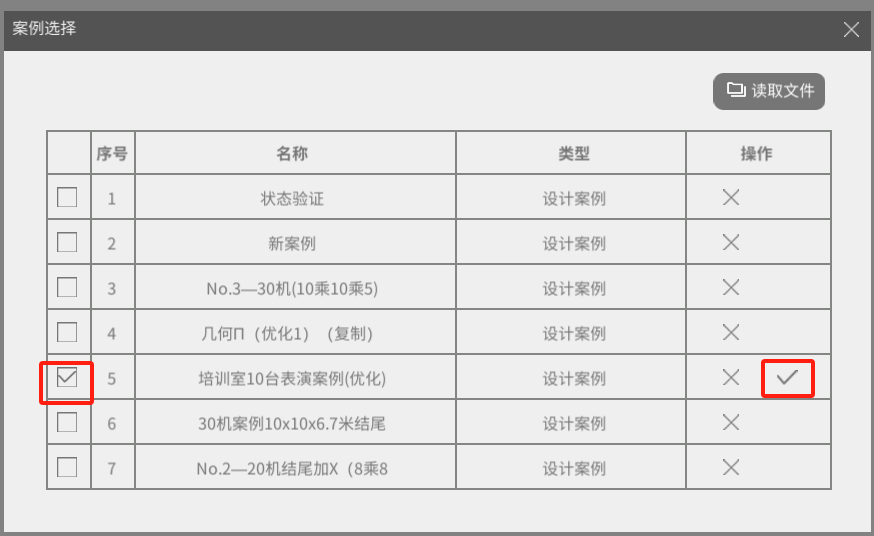
⑨ 取一台飞机上电开机(上电方法)
注:电池对准卡槽后轻微按压即可。左侧电源键长按3秒后即可成功开机。
开机完成后,观察控制台是否成功连接。
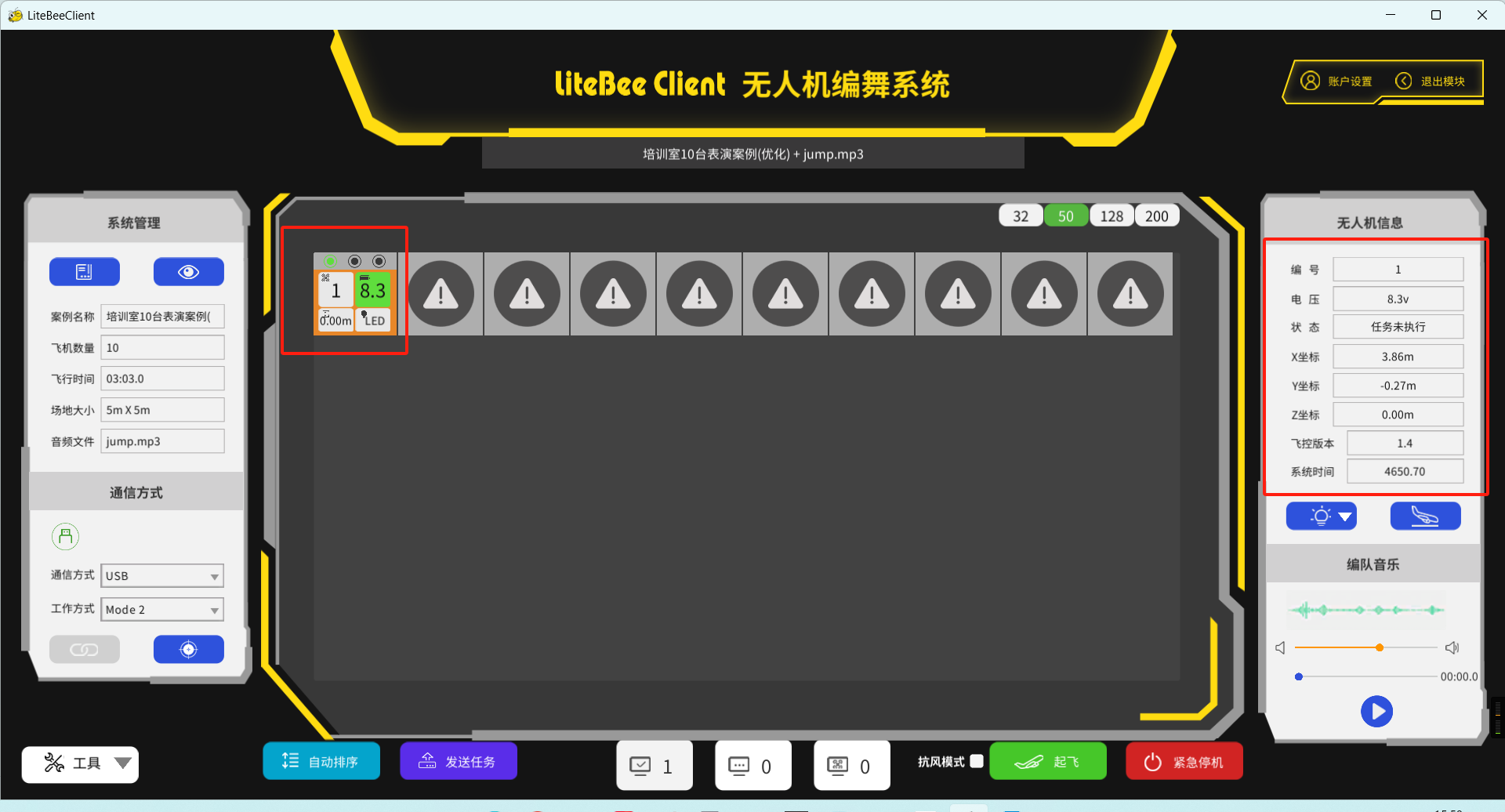
STEP3:Litebee Stars摆放
⑩ 机头朝向
机头方向垂直于A0与A3(或A1与A2)的连线
注:执行编队飞行的所有飞机个体都需要按此朝向进行摆放。
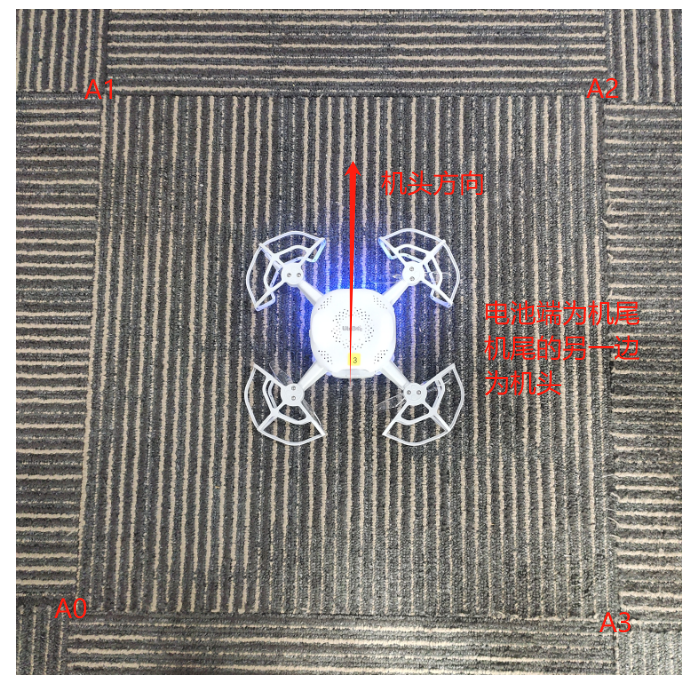
⑪ 飞机之间的摆放细节
摆放时飞机与飞机之间的间距范围0.6-2.0m
排成几排,一排几台(参考一键排序的初始位置)
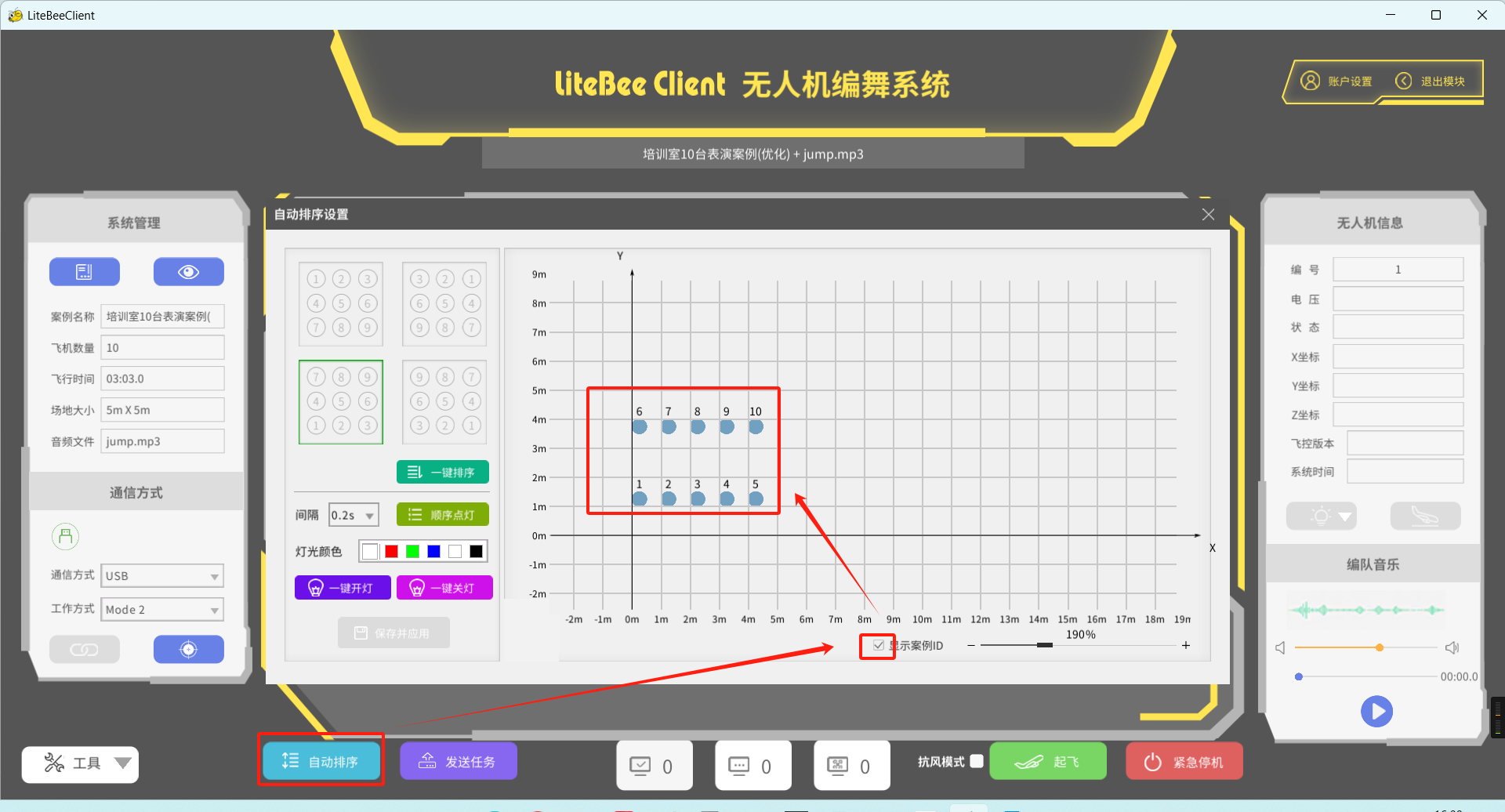
⑫ 摆放区域
位于飞行区域的中间位置。
STEP4:起飞准备
⑮ 起飞前检查
每台飞机的机头朝向
飞机编号与飞机位置是否对应(可通过自动排序顺序点灯,或绿色圆球的顺序判断)
飞行区域是否有人走动
定位波动是否正常(一键标定或自动排序的圆球轻微波动为正常,不动或者过大为异常)
⑰ 紧急降落
出现撞击或其余异常情况可直接点击紧急停机,或降落快捷键(键盘方向键的↓)
案例导入
导入bin或zbin格式的案例
导入.json格式案例
注:导入的json格式案例仅可执行不可编辑,故此不会出现在编舞设计中的案例列表里。
驱动安装
2、打开USB设备管理器--选中下方设备--鼠标右键--点击更新驱动程序。
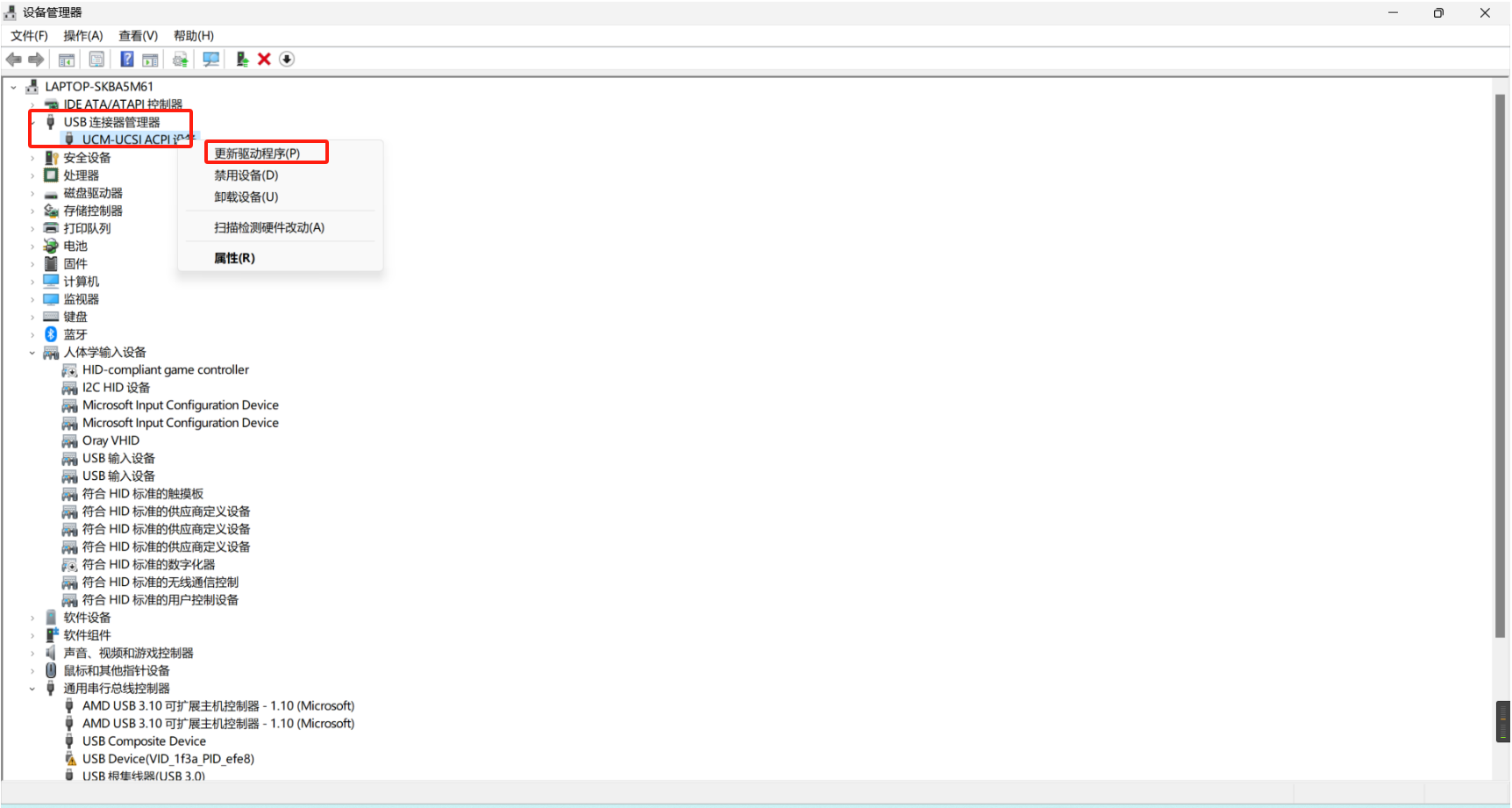
教学视频
LiteBee Stars飞行指南教学视频:
https://www.bilibili.com/video/BV1iG4y1b7YA/?share_source=copy_web&vd_source=99b0e677e07533511fc9bcd9f2215b1d
LiteBee Stars保护环更换教学视频:
https://www.bilibili.com/video/BV1Ws4y1a79k/?vd_source=62ee1389bcebad24fd0ceccd25e9ea41
LiteBee Stars桨叶更换教学视频:
https://www.bilibili.com/video/BV1rT411S7EU/?vd_source=62ee1389bcebad24fd0ceccd25e9ea41
飞机固件升级
升级包:
https://pan.baidu.com/s/1Fjo2W2sRhKn46qNfc3favA?pwd=tx7p
1.打开驱动文件夹中,下图显示的安装程序,按步骤安装驱动文件,直至显示安装完成即可。
![]()
2.打开Flashing tools文件夹的PhoenixUSBPro.exe。

3.打开PhoenixUSBPro.exe程序,点击固件包。
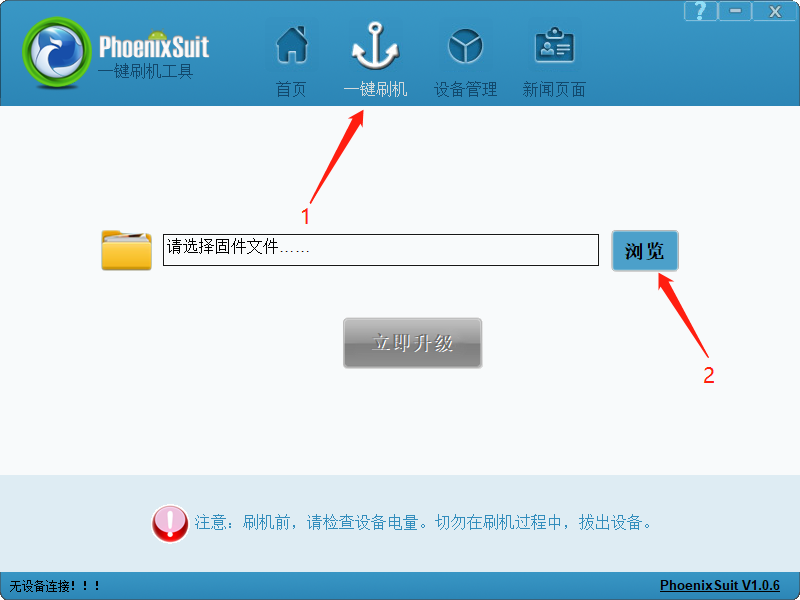
4.找到下载的固件文件K04-V3.img,并打开。
![]()
5.使用Micro USB线连接飞机。

6.软件提示连接成功。
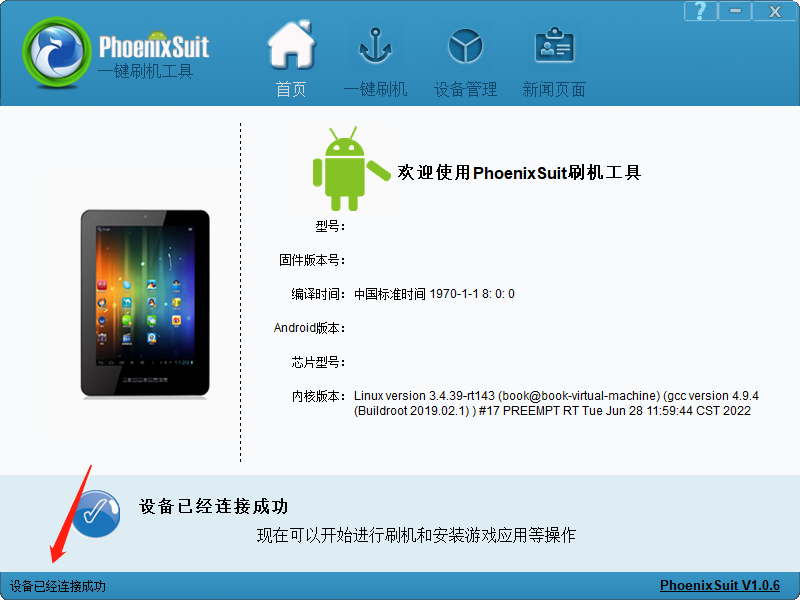
7.打开adb-fastboot-4win文件夹。
![]()
8.打开adb-fastboot-4win里面的adb_shell.exe。
![]()
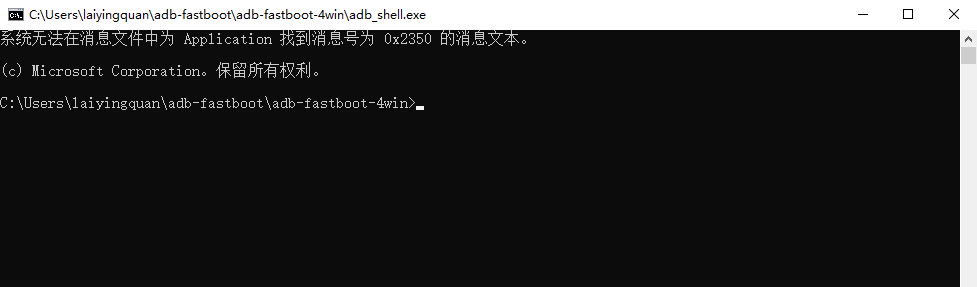
9.打开指令文件,首先复制adb shell "echo 0x01c20508 0x5aa5a55a > /sys/class/sunxi_dump/write粘贴到adb_shell.exe,点击回车。
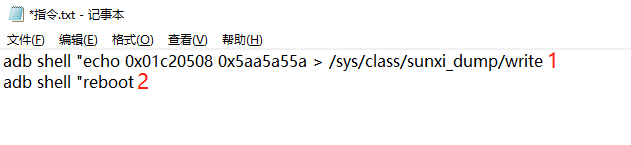
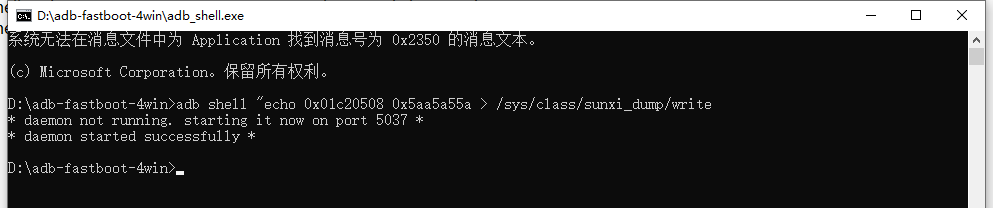
10.再复制adb shell "reboot粘贴到adb_shell.exe,点击回车。
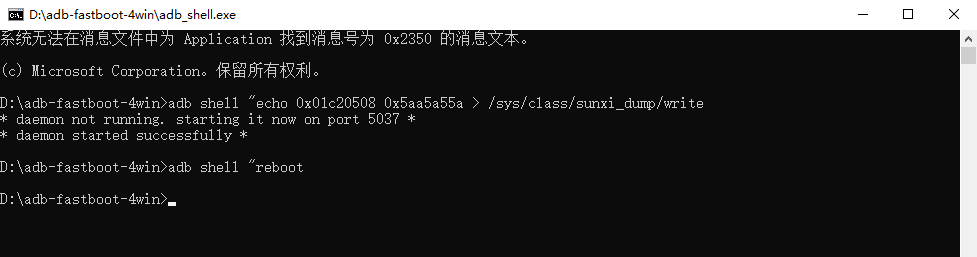
11.烧提示更新后点击Yes。

12.弹出第二个提示,点击Yes。
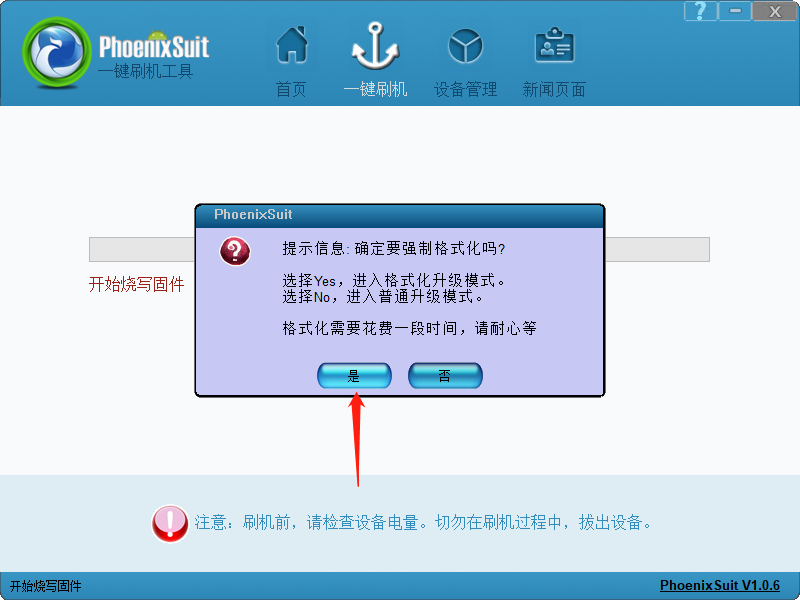
13.显软件如下图显示,正在自动刷写程序,等待完成。
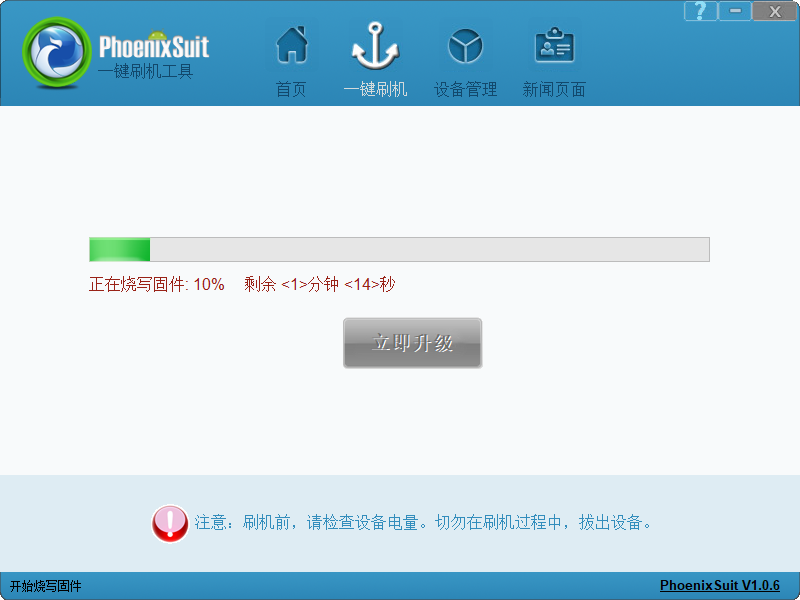
14.显示进度为100%,提示升级成功,点击是,拔除Micro USB线,更换飞机继续烧录。
UWB固件升级
升级包:
https://pan.baidu.com/s/1bud8A6fIwCUeUqvoHpNctQ?pwd=3rf2
一、无人机标签序号设置
1.选择对应串口;
2.连接基站模块;
3.打开LinkTrack设置;

4.点击箭头,打开无线设置;
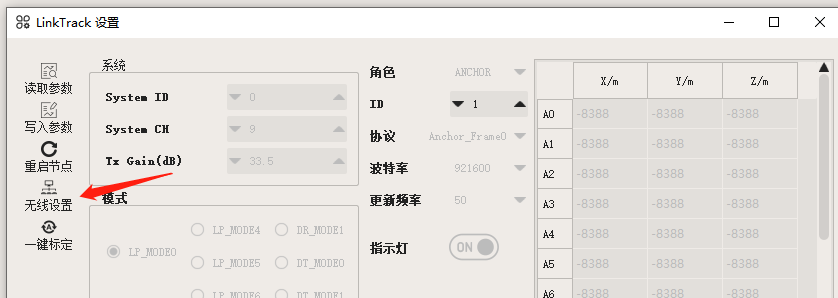
5.在前缀为T的标签位置,鼠标右键调出菜单,读取参数;
6.在框中输入需要的数值;
7.点击写入参数,等待写入重新刷新,与输入框中数值一致即修改完成。

二、固件版本升级
1.点击打开无线固件更新。
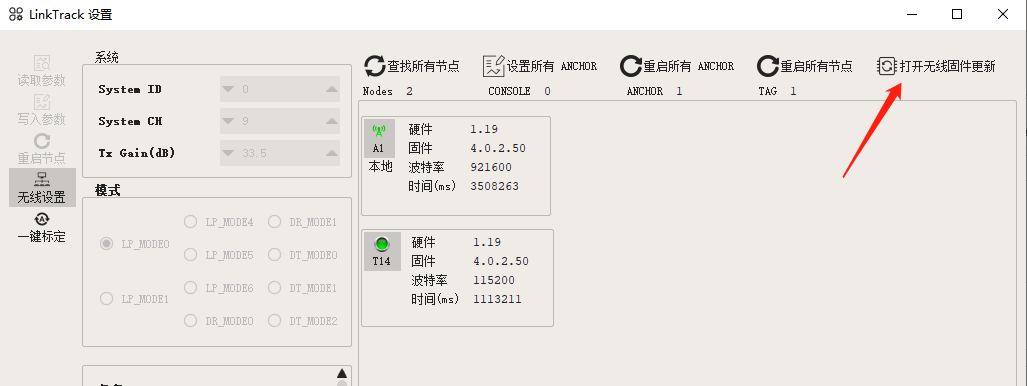
2.点击1处忽略版本;
3.点击2处测试版固件;
4.在3处输入对应固件测试码(根据不同版本设置),以v4.0.2_beta130_ckh为例,再点击OK;
5.4处自动刷新目录,显示v4.0.2.130专用固件后,点击5处无线更新;
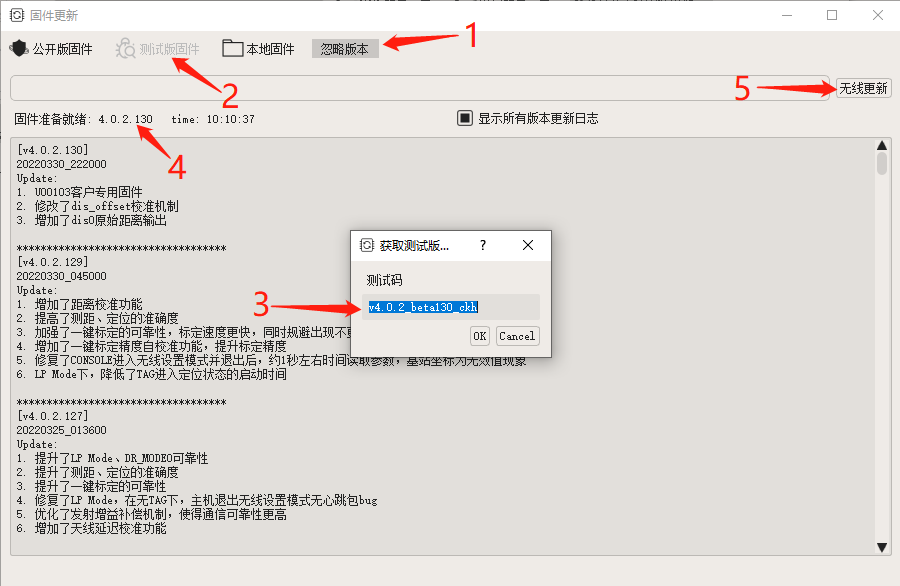
6.进度条到达100%后,弹出是否继续更新本机直连节点,点击Yes;
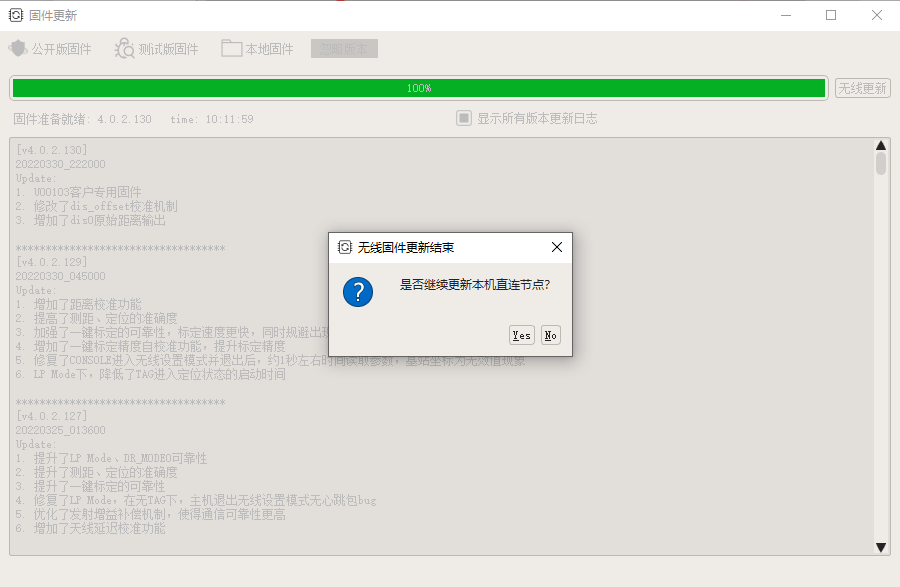
7.进度条到达100%后,等待窗口灰色变成黑色,即更新完成,返回LinkTrack设置,检查所有标签是否完成升级操作。

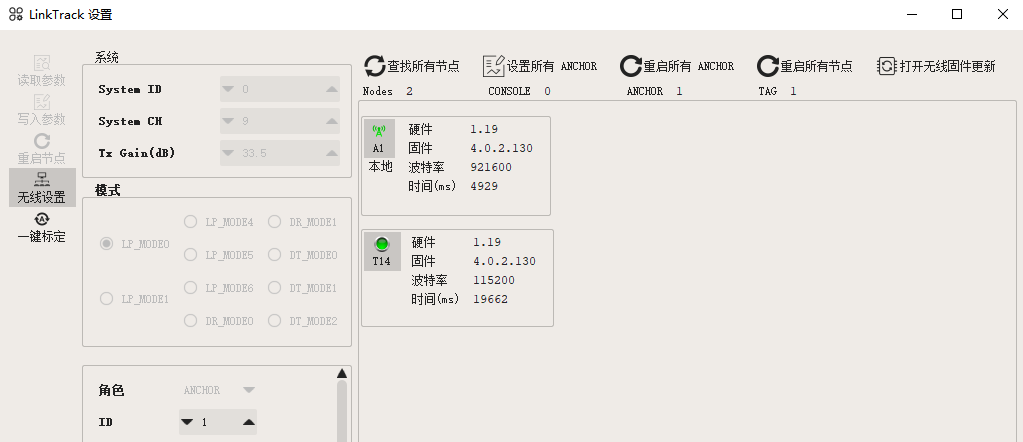
基站、中继器标签参数设置
1.前期准备:
5个标签模块,一台装有NAssistant软件的电脑,TYPE-C数据线。
2.NAssistant软件:
①、选择正确的串口;
②、设置波特率为921600;
③、点击连接按钮进行连接;
④、LinkTrack设置,标签详细参数设置页面;
⑤、标签模式(基站、中继器为LinkTrack,飞机为I-UWB-LPS)所以此处应该LinkTrack,如果有发现为I-UWB-LPS或其他,请及时联系进行修改;
⑥、硬件版本(出货需要硬件为1.19版本)
⑦、固件版本(出货需要升级到定制的4.0.2.130版本)

[图1]
3.设置步骤
①、如图1设置好串口及波特率参数后,点击3,软件连接标签模块,检查5是否为LinkTrack,如果不是则及时修改。
②、如图2参数页面按照一下数据进行设置
基站标签当前版本LinkTrack,硬件:1.19,固件:v4.0.2_beta130_ckh
基站设置:①角色:ANCHOR,②ID:0~3,③协议:Anchor_Frame0,④波特率:921600,⑤更新频率:25,⑥指示灯:on System ID:0 System CH:9 Tx Gain:33.5
中继器标签前版本LinkTrack,硬件:1.19,固件:v4.0.2_beta130_ckh
基站设置:①角色:CONSOLE,②ID:0,③协议:Anchor_Frame0,④波特率:921600,⑤更新频率:25,⑥指示灯:on System ID:0 System CH:9 Tx Gain:33.5
飞机标签当前版本I-UWB LPS SM绿色底板+蓝色陶瓷天线射频板,去掉插座,硬件:1.19,固件:v4.0.2_beta130_ckh
标签设置:①角色:TAG,②ID:0~39,③协议:Tag_Frame0,④:波特率:115200,⑤更新频率:25,⑥指示灯:off,⑦滤波因子:10,其他默认!!
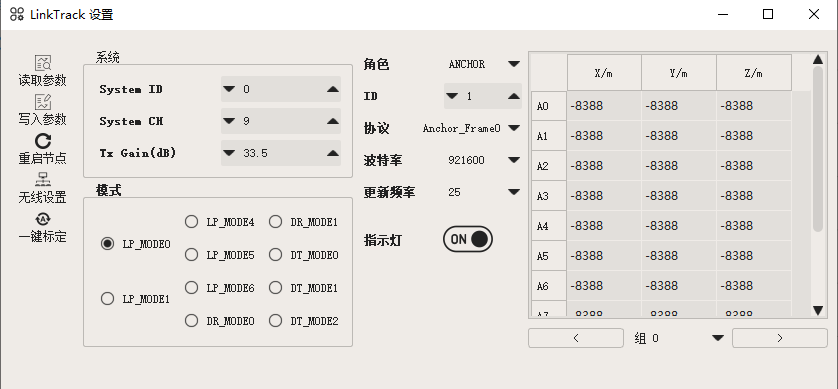
[图2]
③、固件版本升级
在所有参数都设置好后,打开基站、中继器、飞机标签电源,点击图2的无线设置打开图3界面,确定所有UWB模块数量为15个,中继器(CONSOLE)1个,基站(ANCHOR)4个,
标签(TAG)10个,数量确认后,点击打开无线固件更新。
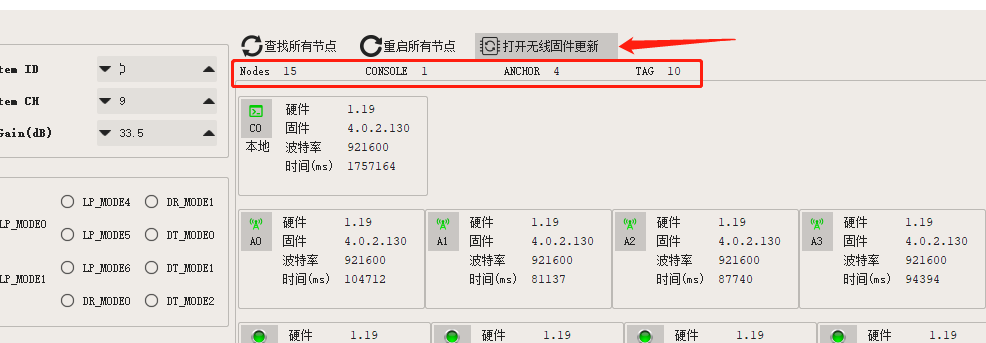
[图3]
a.点击1处忽略版本;
b.点击2处测试版固件;
c.在3处输入测试码v4.0.2_beta130_ckh,再点击OK;
4处自动刷新目录,显示v4.0.2.130专用固件后,点击5处无线更新;
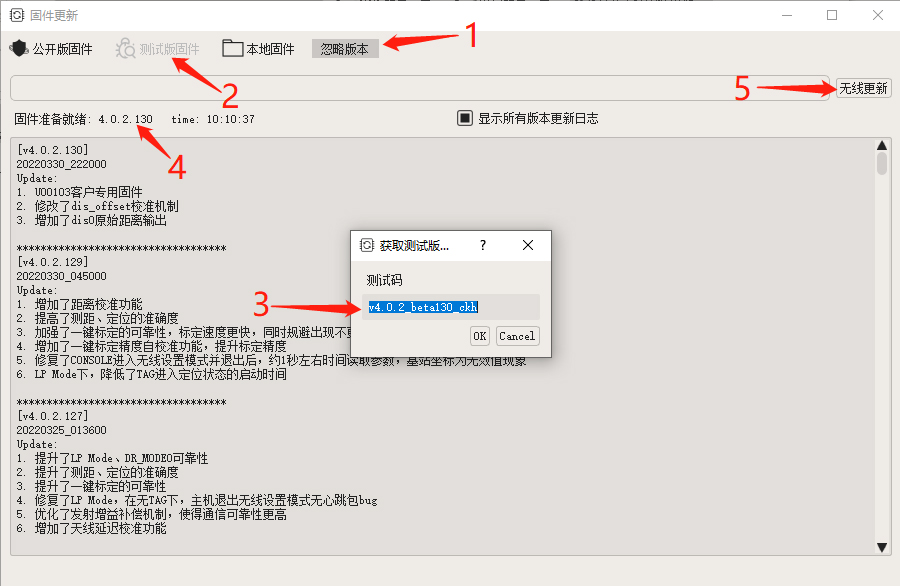
e.进度条到达100%后,弹出是否继续更新本机直连节点,点击Yes;
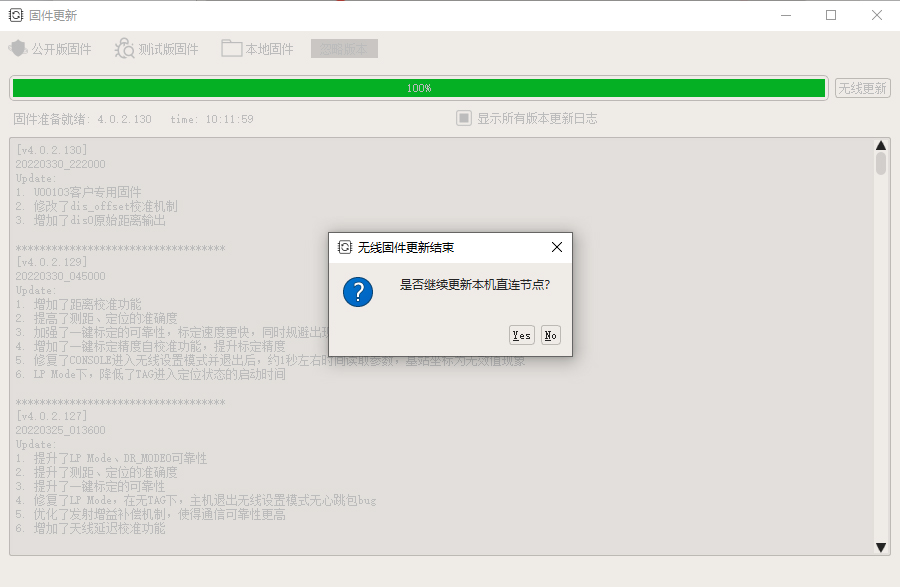
f.进度条到达100%后,等待窗口灰色变成黑色,即更新完成,返回LinkTrack设置,检查所有标签是否完成升级操作。
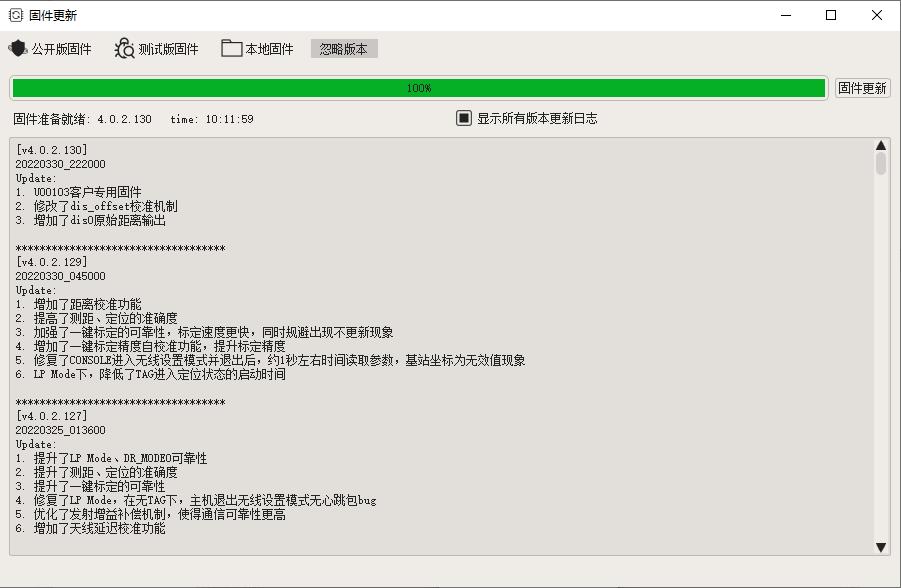

Wifi组网拓扑图示
LiteBee Stars电池充电教程
LiteBee Stars充电教学视频
https://www.bilibili.com/video/BV1VM411P79G/?vd_source=62ee1389bcebad24fd0ceccd25e9ea41
编程软件
编程软件介绍
LiteBee Client
产品软件-UWB
147固件:
适用旧标签
飞机数量40台以内
工作模式:Mode 0
信道默认:9
刷新率:25Hz
基于147解决丢固件问题
168固件:
适用旧标签
飞机数量40台以内
工作模式:Mode 0
信道默认:9
刷新率:25Hz
基于147解决丢固件问题
193固件:
适用新标签
飞机数量130台以内
工作模式:Mode 3
信道默认:9
刷新率:20Hz
新标签匹配V2基站与旧标签不兼容
XXX固件:兼容新旧标签硬件
飞机数量200台
工作模式:Mode 2
信道默认:9
刷新率:10Hz
支持标签和基站混用
LiteBee Go
无人机图形化和Python编程,适合中小学生客户普及课程及蜂群舞蹈,通过litebee go编程平台设计无人机的飞行轨迹、
灯光变幻及与音乐融合,设计无人机多机编舞的作品。
备注:Litebee go编程需要配合S26中继器或WiFi路由器与无人机上传任务。

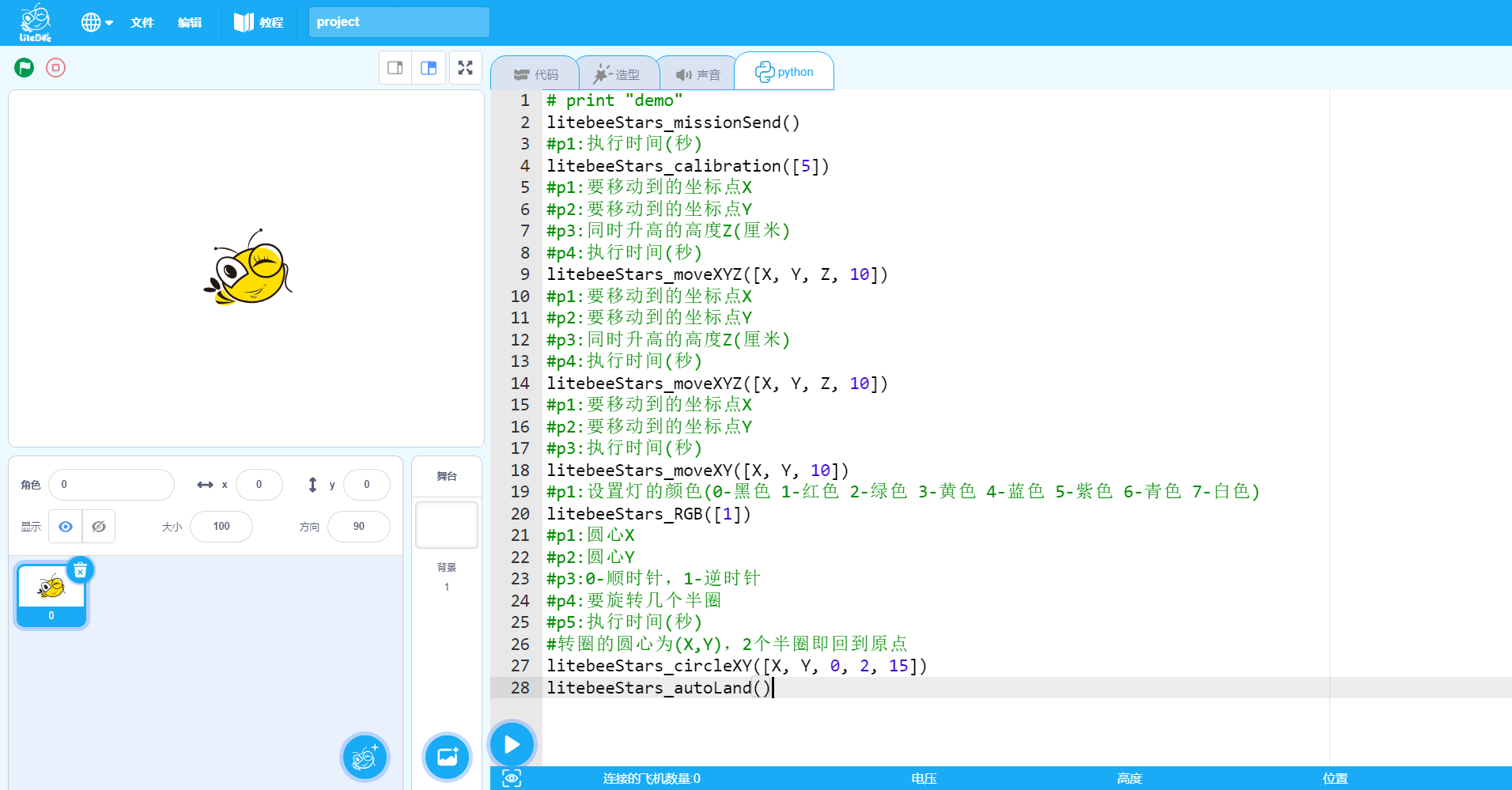
下载地址
1、Litebee Client编程软件下载地址:
https://pan.baidu.com/s/1mCMcs_7Nj9z5-GHetMR7kQ?pwd=m283
2、LiteBee Go编程软件下载地址:
https://cn.litebee.com/product/liteBeeWing/download
使用教程
LiteBee Client
编程教学视频:
https://www.bilibili.com/video/BV1DP411M7iQ/?vd_source=62ee1389bcebad24fd0ceccd25e9ea41
中文快捷键教程:
https://pan.baidu.com/s/1c2Qge8h5O8WZ3EB--5_0-w?pwd=6thc
LiteBee Go
软件安装及介绍:
https://www.bilibili.com/video/BV1JT4y1Q7bp/?share_source=copy_web&vd_source=62ee1389bcebad24fd0ceccd25e9ea41
LiteBee Go V0.3.2积木块使用说明:
https://resource.litebee.com//softwareDownload/file/1684310967526/LiteBee%20Go%20V0.3.2%E7%A7%AF%E6%9C%A8%E5%9D%97%E4%BD%BF%E7%94%A8%E8%AF%B4%E6%98%8E.pdf
LiteBee Go V0.3.2python使用说明:
https://resource.litebee.com//softwareDownload/file/1684310949857/LiteBee%20Go%20V0.3.2python%E4%BD%BF%E7%94%A8%E8%AF%B4%E6%98%8E.pdf
软件版本发行纪录
Litebee Client
Litebee Client V1.3.2
主要更新:
1、新增音频编辑功能,可以在案例设计中绑定音频,支持单独对音频文件的剪辑;
2、优化控制界面的设计;
3、新增电子围栏;
4、软件其他方面的优化;
Litebee Client V1.3.5(即将发行)
主要更新:
1、控制台的UI界面优化,50机模式细节显示;
2、支持任务记录;
3、新增工具栏,电子围栏可选择开启或关闭;
4、兼容MAC系统;(内测)
5、单机LED 颜色自定义;
6、设计板块单机任务编组;
Litebee Go
LiteBee Go_windows_x64_v0.3.0,LiteBee Go_mac_v0.3.0
测试环境:
win7_x64_16399,win10_x64_21H1,win11_x64_21H2
更新内容:
1.新增Drone:bit编程模式。此模式在编程时,积木块间不需要加入“等待”积木块。
2.新增“位置标签+巡线”模式下的“颜色”条件。
3.新增“巡线”模式下的“飞行高度”条件。
4.新增“位置标签+巡线”和“位置标签+吸附搬运”模式下的“飞机状态”条件。
5.新增“位置标签+吸附搬运”模式下的“彩灯”积木块。
6.新增“位置标签+吸附搬运”模式下的“机械臂”夹取功能和识别“九宫格”二维码功能。
7.新增“位置标签+巡线”模式下的“颜色模式”,可悬停在颜色上方及精准降落在颜色区域。
8.新增“LiteBee Stars”编队模式和对应的中文python编程。
9.新增在加载文件后自动切换至相应模式的功能(直接加载编队案例文件可直接显示信息栏)。
10.新增日语、荷兰语(适用于LiteBee Wing模式)。
11.关闭软件时的提示信息由“are you exit”更正为“are you sure you want to exit”。
12.编队模式预览的名称“Demo”调整为“3D预览”。
13.修复了程序不能拖动到另一角色的问题。
14.修复了加载文件后不显示文件名,以及新建作品文件名不重置的问题。
15.修复了“变量”、“列表”、“自制积木”在新建作品时不显示的问题。
16.修复了“位置标签+巡线”的彩灯积木块中,R和G颜色相反的问题。
17.修复了python编程中“litebeeWing_setRGBLed()”功能无效的问题。
18.修复了“LiteBee Wing”和“避障”模式中,“设置前/后-左/右-上/下速度”积木块前后和左右方向相反的问题。
19.调整了LiteBee Wing机型部分模式下的积木块排序,使界面更简洁、功能分类更合理。
20.调整左上角的软件信息显示,去掉版本号,移到“小蜜蜂”图标下,点击即可显示软件版本信息。
遗留问题:
1.点击“从电脑中上传”时,双击文件,有概率无法打开文件,此时也无法新建作品。
2.在模式间互相切换后新建作品,会有较大概率返回到切换的上个模式或者切换模式失败。
3.点击“新作品”时,输入框显示灰色,无法输入,切换窗口后正常。
4.日语、荷兰语模式下,部分模式的积木块描述未翻译。(目前仅要求翻译LiteBee Wing)
注意事项:
1.切换语言需要先修改系统语言再启动软件,直接在软件上切换会有部分翻译的内容未能正确显示。
2.mac版在启动LiteBee Go软件和arduino时需要手动赋予权限,否则无法运行。
LiteBee Go_windows_x64_v0.3.1,LiteBee Go_windows_x32_v0.3.1,LiteBee Go_mac_v0.3.1
测试环境:
win7_x64_16399,win7_x32,win10_x64_21H1,win11_x64_21H2,mac_OS11.6
更新内容:
1.新增LiteBee Wing拓展“位置标签+巡线”和“位置标签+吸附搬运”的python编程内容。
2.新增LiteBee Wing拓展“位置标签+巡线”、“位置标签+吸附搬运”积木块“移动到颜色上方...”和积木块“设置~号颜色...”,
以及对应的条件“颜色1”、“颜色2”、“颜色3”、“颜色4”。
3.新增土耳其语(适用于LiteBee Wing拓展)。
4.修复加载文件后不显示文件名的问题。
5.优化LiteBee Wing拓展“位置标签+巡线”和“位置标签+吸附搬运”的部分翻译内容。
6.优化九宫格位置标签的定位稳定性。
7.调整“LiteBeeGo”的显示,更正为“LiteBee Go”。
8.新增拓展“夹取搬运”以及对应的python内容,适用于Y25。
遗留问题:
1. 点击“从电脑中上传”时,双击文件,有概率无法打开文件,此时也无法新建作品。
2. 在模式间互相切换后新建作品,会有较大概率返回到切换的上个模式或者切换模式失败。
3. 点击“新作品”时,输入框显示灰色,无法输入,切换窗口后正常。
4. 日语、荷兰、土耳其语模式下,部分模式的积木块描述未翻译。(目前仅要求翻译LiteBee Wing)
注意事项:
1.切换语言需要先修改系统语言再启动软件,直接在软件上切换会有部分翻译的内容未能正确显示。
2. mac版在启动LiteBee Go软件和arduino时需要手动赋予权限,否则无法运行。
LiteBee Go_windows_x64_V0.3.2
测试环境:
win7_x64_16399,win10_x64_21H2,win11_x64
更新内容:
1.新增LiteBee Wing拓展“位置标签+吸附搬运”的“打开全部电磁铁积木块”。
2.新增LiteBee Wing拓展“位置标签+吸附搬运”、“夹取搬运”的“巡线模式”以及相应的积木块。
3.新增“编队拓展”发送任务成功时的提示。
4.新增俄罗斯语(适用于LiteBee Wing拓展)。
5.修复新建作品后无法输入的问题。
6.修复双击打开文件时软件无法使用的问题。
7.修复打开文件有时无法切换拓展模式的问题。
8.删除LiteBee Wing拓展“位置标签+巡线”的“打开/关闭电磁铁”积木块。
遗留问题:
1. 双击打开文件时有约30%概率会无法打开。再次打开可临时解决。
2. 软件在激活窗口后有时会在底层显示,窗口为灰色而无法响应键盘输入。点击激活窗口可临时解决。
3. 除英文的其它语言模式下,部分模式的积木块描述未翻译。
注意事项:
1.切换语言需要先修改系统语言再启动软件,直接在软件上切换会有部分翻译的内容未能正确显示。
2. mac版在启动LiteBee Go软件和arduino时需要手动赋予权限,否则无法运行。
编程案例
LiteBee Client编程案例
编程案例:
https://pan.baidu.com/s/1bPZ0atfZq3YYvex7MgKWFg?pwd=gvip
LiteBee Go编程案例
编程案例:
https://pan.baidu.com/s/1bPZ0atfZq3YYvex7MgKWFg?pwd=gvip
FAQ
1、电脑通过USB链接中继器时提示错误,应该如何解决?
答:首先确认中继器是否工作在直连模式,可以通过中继器面板开关切换;电脑端缺少驱动,可以在设备管理器中串口管理中查看时候存在黄色感叹
号图标及是否分配有串口的端口号;如果未存在感叹号可尝试更换USB端口,查看是否有提示;如存在感叹号可根据显示信息安装对应的驱动(CH340
或者CP210X);
2、分配采购的无人机设备,怎么混用?
答:若分配采购的设备混用完成更多数量的编队表演,必须满足一下几个条件:UWB信道一致、UWB工作模式一致、无人机UWBID没有重复,具体设置可
以参考相关配置指引;
3、无人机的电池电压剩下7.6V是否可以完成一轮的飞行?
答:无人机的电池电压信息可以作为参考,具体还要参考飞行的环境的温度、锂电池循环的次数、案例时间的长短;循环在30次以内的锂电池室温25℃
电压7.7V可完成4分钟的任务飞行;
4、WiFi模式和USB模式应该如何选择?
答:USB模式是用过UWB双工链路传递数据,传输速度满但工作比较稳定;WiFi模式是通过WiFi局域网传递数据,速率高但是非常容易收到干扰(开放频
段容易受到干扰,被干扰后任务需要重新校验),而且单个WiFi节点无人机数量不建议超过20台;推荐USB直连模式;
5、如何知道对应案例所需要的场地及每台无人机的初始位置;
答:在预览模式中打开无人机的案例,地面的方格表示1米的宽度,可以通过数XY轴方格的数量;无人机的最大高度可以在预览中查看案例中最高位置
无人机Z的数据(建议多检查几个动作),无人机的初始位置参考导入案例后无人机的序号排列;